278G4. TR Kullanıcı el kitabı 1 Müşteri Hizmetleri ve Garanti 31 Sorun Giderme ve SSS lar
|
|
|
- Adem Durak
- 7 yıl önce
- İzleme sayısı:
Transkript
1 278G4 TR Kullanıcı el kitabı 1 Müşteri Hizmetleri ve Garanti 31 Sorun Giderme ve SSS lar 36 3
2 İçindekiler 1. Önemli Güvenlik önlemleri ve bakım İşaretler Ürün ve paketleme malzemesinin atılması Önemli güvenlik bilgilerii Monitörü ayarlama Kurulum Monitörü çalıştırma Görüntü Optimizasyonu SmartImage game SmartContrast Philips SmartControl Ambiglow TriDef 3D yazılımını kullanarak 3D'yi görüntüleyin PC Sistemi gereksinimleri TriDef 3D yazılım Kurulum Kılavuzu Teknik Özellikler Çözünürlük ve Ön Ayar Modları Güç Yönetimi Yönetmenlik Bilgileri Müşteri Hizmetleri ve Garanti Philips Düz Panel Monitörlerin Piksel Hata Politikası Müşteri Sorunları & Garanti Sorun Giderme ve SSS lar Sorun Giderme SmartControl SSS lar Ambiglow SSS leri Genel SSSlar...39
3 1. Önemli 1. Önemli Bu elektronik kullanıcı kılavuzu Philips monitörü kullanan herkes için tasarlanmıştır. Monitörünüzü kullanmadan önce bu kullanıcı el kitabını okumak için zaman ayırın. Monitörünüzün kullanılmasıyla ilgili önemli bilgi ve notlar içermektedir. Bu Philips garantisi, ürün, amaçlanan kullanımı için uygun bir biçimde ve işletim talimatlarına uygun olarak kullanıldığı ve satın alma tarihi, satıcının adı ve ürünün model ve üretim numarasını belirten orijinal fatura ya da ödeme makbuzunun sunulması halinde geçerlidir. 1.1 Güvenlik önlemleri ve bakım Uyarılar Bu belgede belirtilenlerin dışında kontrol ve ayar yapılması veya yönetmenliklerin kullanılması şok, elektrik çarpma tehlikesi ve/veya mekanik tehlikelere sebep olabilir. Bilgisayar monitörünün bağlantısını yaparken ve kullanırken bu talimatlara uyunuz. Çalıştırma Lütfen monitörü doğrudan güneş ışığı, çok güçlü parlak ışıklar ve diğer ısı kaynaklarından uzak tutun. Uzun süre bu tür ortama maruz kalması, monitör renginin bozulmasına ve monitörün hasar görmesine neden olabilir. Havalandırma deliklerine düşebilecek ya da monitörün elektronik aksamının düzgün soğutulmasını önleyebilecek herhangi bir nesneyi kaldırın. Kasa üzerindeki havalandırma deliklerini kapatmayın. Monitörü yerleştirirken elektrik fişine ve prize kolay erişilebildiğinden emin olun. Monitörü elektrik kablosunu veya DC güç kablosunu ayırarak kapatıyorsanız, elektrik kablosunu veya DC güç kablosunu normal çalışması için takmadan önce 6 saniye bekleyin. Lütfen her zaman Philips tarafından onaylı güç kablosunu kullanın. Eğer güç kablonuz kayıpsa, lütfen bölgenizde bulunan servis merkezi ile temasa geçiniz. (Lütfen Müşteri Desteği Tüketici Bilgi Merkezine başvurunuz) Monitörü çalışırken titreşime veya sert darbelere maruz bırakmayın. Çalıştırma veya nakliye sırasında monitöre vurmayın veya monitörü düşürmeyin. Bakım Monitörünüzü olası hasarlardan korumak için LCD paneline aşırı basınç uygulamayın. Monitörünüzü taşırken kaldırmak için çerçeveden tutun; elinizi veya parmaklarınızı LCD panelinin üzerine yerleştirerek monitörü kaldırmayın. Uzun süre kullanmayacaksanız monitörün fişini prize takılı bırakmayın. Hafif nemli bir bez kullanarak temizlemeniz gerekiyorsa, monitörü prizden çıkarın. Elektrik kesildiğinde ekran kuru bir bez kullanılarak temizlenebilir. Ancak monitörünüzü temizlemek için alkol veya amino bazlı sıvılar gibi organik çözeltileri asla kullanmayın. Elektrik çarpmasına engel olmak veya sete kalıcı hasar verilmesini önlemek için monitörü toza, yağmura, suya veya aşırı nemli ortamlara maruz bırakmayınız. Eğer monitörünüz ıslanırsa, mümkün olan en kısa sürede kuru bir bez ile temizleyiniz. Eğer monitörünüze yabancı cisim veya su girerse, lütfen hemen kapatın ve güç kablosunu prizden çıkarın. Ardından, yabancı cismi veya suyu çıkararak bakım merkezine gönderin. Monitörü ısı, doğrudan güneş ışığı veya aşırı soğuğa maruz kalan yerlerde depolamayın veya kullanmayın. Monitörünüzden en iyi performansı almak ve uzun süre kullanmak için, monitörü lütfen aşağıdaki sıcaklık ve nem aralığına düşen yerlerde kullanınız. 1
4 1. Önemli Sıcaklık: 0-40 C F Nem: %20-80 RH Yanma/Hayalet görüntü hakkında önemli bilgi Monitörünüzü gözetimsiz bıraktığınızda daima hareket eden bir ekran koruyucusu programını etkin hale getirin. Monitörünüzde değişmeyen sabit bir içerik gösterilecekse daima dönemsel ekran yenileme uygulamasını etkinleştirin. Sabit ya da statik görüntülerin uzun süre kesintisiz olarak ekranda kalması yanmaya sebep olabilir, bu aynı zamanda ekranınızdaki ardıl görüntü veya hayalet görüntü olarak da anılmaktadır. Yanma, ardışık görüntü ya da gölgeli görüntü LCD paneli teknolojisinde bilinen bir durumdur. Birçok durumda yanma veya ardıl görüntü veya hayalet görüntü güç kapatıldıktan sonra zaman geçtikçe yavaş yavaş kaybolacaktır. İkaz Bir ekran koruyucu veya dönemsel ekran yenileme uygulamasını etkinleştirilmemesi bazı ekrandan gitmeyecek veya onarılamayacak yanma veya ardıl görüntü veya hayalet görüntü belirtileri ile sonuçlanabilir. Yukarıda belirtilen hasar garantiniz kapsamında yer almaz. 1.2 İşaretler Aşağıdaki bölümlerde bu belgede kullanılan işaretler açıklanmaktadır. Not, Uyarı ve İkazlar Bu kılavuzda metin bloklarının yanında bir simge bulunabilir ve koyu veya italik yazılmış olabilir. Bu bloklar notları, uyarıları ve ikazları içerir. Aşağıdaki şekilde kullanılırlar: Not Bu simge, bilgisayar sisteminizin daha iyi kullanılmasında size yardımcı olacak önemli bilgi ve önerileri göstermektedir. Uyarı Bu simge donanıma zarar verecek veya veri kaybına yol açacak arızalardan kaçınmak için gerekli bilgileri göstermektedir. İkaz Bu simge insanlara zarar verme ihtimali olan durumları gösterir ve bu sorundan nasıl kaçınılması gerektiğini açıklar. Bazı uyarılar başka bir biçimde görünebilir ve yanında bir simge bulunmayabilir. Bu gibi durumlarda özel uyarı biçimleri yetkili biri tarafından belirtilmelidir. Servis Mahfaza kapağı sadece kalifiye servis personeli tarafından açılmalıdır. Onarım ya da entegrasyon için herhangi bir dokümana gerek duyulursa, lütfen bölgenizdeki servis merkezi ile temasa geçiniz. (Lütfen Tüketici Bilgilendirme Merkezi bölümüne bakınız) Nakliye bilgileri için, lütfen Teknik Özellikler'e bakın. Monitörünüzü araba/kamyonet içinde doğrudan güneş ışığı altında bırakmayınız. Not Monitör normal çalışmazsa ya da bu kılavuzda yer alan talimatları yerine getirdiğinizde ne yapacağınızı bilmiyorsanız servis teknisyenine danışınız. 2
5 1. Önemli 1.3 Ürün ve paketleme malzemesinin atılması Atık Elektrikli ve Elektronik Ekipmanlar - WEEE This marking on the product or on its packaging illustrates that, under European Directive 2002/96/EC governing used electrical and electronic appliances, this product may not be disposed of with normal household waste. You are responsible for disposal of this equipment through a designated waste electrical and electronic equipment collection. To determine the locations for dropping off such waste electrical and electronic, contact your local government office, the waste disposal organization that serves your household or the store at which you purchased the product. Your new monitor contains materials that can be recycled and reused. Specialized companies can recycle your product to increase the amount of reusable materials and to minimize the amount to be disposed of. All redundant packing material has been omitted. We have done our utmost to make the packaging easily separable into mono materials. Please find out about the local regulations on how to dispose of your old monitor and packing from your sales representative. Taking back/recycling Information for Customers Philips establishes technically and economically viable objectives to optimize the environmental performance of the organization's product, service and activities. From the planning, design and production stages, Philips emphasizes the important of making products that can easily be recycled. At Philips, end-of-life management primarily entails participation in national take-back initiatives and recycling programs whenever possible, preferably in cooperation with competitors, which recycle all materials (products and related packaging material) in accordance with all Environmental Laws and taking back program with the contractor company. Your display is manufactured with high quality materials and components which can be recycled and reused. To learn more about our recycling program please visit: com/sites/philipsglobal/about/sustainability/ ourenvironment/productrecyclingservices.page. 3
6 1. Önemli 1.4 Önemli güvenlik bilgilerii İdeal 3D izleme İdeal 3D izleme deneyimi için, size şunları öneriyoruz: En az 55 cm mesafede oturun. 3D deneyimini bozabileceğinden, monitörü doğrudan güneş ışığından uzakta izleyin. 3D sağlık uyarısı Sizde veya ailenizde epilepsi veya ışığa duyarlı felç geçmişi varsa, yanıp sönen ışık kaynakları, hızlı görüntü sekansları veya 3D izlemeye maruz kalmadan önce bir doktora danışın. Baş dönmesi, baş ağrısı veya zaman ve yer kavramı kaybı gibi rahatsızlıkları önlemek için, uzun süre 3D izlememenizi öneririz. Herhangi bir rahatsızlık yaşarsanız, 3D izlemeyi bırakın ve belirtileriniz kayboluncaya kadar hemen herhangi bir tehlike olasılığı olan faaliyete başlamayın (örneğin, araç kullanmak). Belirtiler devam ederse, önce doktora danışmadan 3D izlemeye devam etmeyin. Ebeveynler çocuklarını 3D izlerken takip etmeli ve yukarıda bahsedilen rahatsızları yaşamadıklarından emin olmalıdır. Görme sistemleri henüz tam olarak gelişmediğinden, altı yaş altındaki çocukların 3D izlemeleri önerilmez. 3D gözlüğü 3D görüntü izleme dışında başka amaçlar için kullanmayın. Gözlüğün bakımı 3D gözlüğü doğrudan güneş ışığına, ısıya, ateşe veya suya maruz bırakmayın. Bu, ürün arızası veya yangına neden olabilir. Düşürmeyin, bükmeyin veya 3D gözlük lenslerine güç uygulamayın. Çizilmelerini önlemek için, lensleri temizlemek için yumuşak temiz bir bez kullanın. Temizleyiciyi kesinlikle doğrudan 3D gözlüğe püskürtmeyin. Alkol, solvent, yüzey etkin madde içeren temizleyici kimyasallar ya da benzen, tiner, sivrisinek kovucu veya yağlama maddesi kullanmayın. Bu kimyasal maddelerin kullanılması renk solması veya çatlamalara neden olabilir. Ambiglow sağlık uyarısı Çok parlak olduklarından ve geçici olarak bulanık görmenize neden olabileceğinden Ambiglow LED lerine doğrudan bakmaktan kaçının. 4
7 278G4 2. Monitörü ayarlama 2. Monitörü ayarlama 2.1 Kurulum Paket içeriği Taban sehpasını takma 1. Monitörü ekranın çizilmesi veya hasar görmesini önleyerek ön yüzü aşağıya bakacak şekilde yumuşak ve düz bir yüzeye yerleştirin. VGA (isteğe bağlı) HDMI (isteğe bağlı) 2. Sehpayı iki elinizle tutun. (1) Mandal sehpaya kilitleninceye kadar sehpayı yavaşça VESA montaj yuvasına takın. (2) Tabanın altında bulunan vidayı parmaklarınız ile sıkın ve tabanı sehpaya sıkıca sabitleyin. 2 AC/DC Adaptör 3D Gözlük Not Sadece AC/DC adaptör modeli kullanın: Philips ADS-65LSI G 1 5
8 2. Monitörü ayarlama Bilgisayarınıza Bağlanması Not 3D gözlükler yalnızca 3D izleme için tasarlanmıştır. 3D gözlüğü birlikte veriliği monitör ile kullanmanız çok önemlidir. 3D görüntüleri izlerken belirtilen 3D izleme açısı veya mesafesi dışında oturuyorsanız, 3D görüntüler üst üste binmiş görülebilir veya düzgün gösterilmeyebilir DC güç girişi 2 VGA girişi 3 HDMI girişleri (HDMI1, HDMI2 ve HDMI3) 4 HDMI ses çıkışı 5 USB yukarı 6 USB aşağı 7 Kensington hırsızlık-önleme kilidi 8 3D gözlük 9 Ambiglow LED ışıkları Bilgisayara bağlayın 1. Elektrik kablosunu monitörün arkasına sıkıca takınız. 2. Bilgisayarınızı kapatınız ve güç kablosunu çıkarınız. 3. Monitör sinyal kablosunu bilgisayarınızın arkasında bulunan video konektörüne bağlayınız. 4. Bilgisayarınız ve monitörünüzün güç kablosunu yakındaki bir çıkışa sokunuz. 5. Bilgisayar ve monitörünüzü açınız. Monitör bir görüntü gösteriyorsa kurum tamamlanmıştır. 6. Geçmeli 3D gözlük veya 3D gözlük ünüzü takın ve ön çerçevedeki 3D kısayol tuşuna basın. 3D görüntüleri izlemeye hazırsınız. 6
9 2. Monitörü ayarlama 2.2 Monitörü çalıştırma 3D kısayol tuşu: Ürünün önden görünümü Monitörün gücünü AÇIN ve KAPATIN. OSD menüsüne erişin. OSD ayarını onaylayın. OSD menüsünü ayarlayın. 3D kısayol tuşu. Ambiglow kısayol tuşu. Önceki OSD seviyesine geri dön. SmartImage kısayol tuşu. Seçebileceğiniz 6 mod mevcuttur: FPS, Racing (Yarış), RTS, Gamer1 (Oyuncu 1), Gamer2 (Oyuncu 2) ve Off. (Kapalı) 1. 2D to 3D (2D 3D): "2D-3D" işlevi açık ise, 2D içeriğini 3D görüntü olarak izleyebilirsiniz. 2. 3D [AUTO] (3D [OTOMATİK]): kullanıcı aşağıdaki iki uygulama arasında seçim yapabilir: Game console (Oyun konsolu) / Bluray player (Blu-ray oynatıcı) / Graphic card (Grafik kartı): HDMI 1.4a 3D destekleyen PC Game (Bilgisayar Oyunu): TriDef 3D kullanılarak Not 3D görüntüleri izlerken, TAM EKRAN ayarı zorunludur. OTOMATİK 3D İZLEME İÇİN, HDMI 1.4a GEREKLİDİR. 3D ayrıca OSD menüsündeki 3D kısayol tuşlarıyla aşağıda gösterildiği gibi seçerek de etkinleştirilebilir: 7
10 2. Monitörü ayarlama Video biçimleri aşağıdaki gibidir: 3. L-R side by side (Sol-Sağ yan yana): Sol görüntü Sağ görüntü 3D uygulama için VGA (D-sub): 3D işlevinin doğru çalıştığından emin olmak için lütfen OSD menüsünde "Setup (Ayarlar) Auto (auto adjustment) (Otomatik (otomatik ayarlama))" işlevini seçin. "Auto (Otomatik)"i yürütmezseniz resimde titremeyle karşılaşabilirsiniz. 4. R-L side by side (Sağ-Sol yan yana): Sağ görüntü Sol görüntü Not TriDef oyunlar için 3D işlevi kullanıldığında, ekranda 3D işareti gösterilmeyecektir. Ekran Menüsü Tanımı 5. Top-Bottom (Üst-Alt): Üst görüntü Alt görüntü Ekran Göstergesi (OSD) nedir? Ekran Menüsü (OSD) tüm Philips LCD monitörlerinde bulunan bir özelliktir. Son kullanıcının ekran performansını ayarlamasına veya ekran talimatları penceresinden monitör işlevlerini doğrudan seçebilmesine olanak sağlamaktadır. Kullanıcıya dost görüntü ekranı arayüzü aşağıdaki gibidir: 6. Bottom-Top (Alt-Üst): Alt görüntü Üst görüntü 7. Off (Kapalı): 3D işlevi kapalı. 3D açıldığında, 3D işareti ekranda sağ üst köşede 5 saniye kadar gösterilir. Kontrol tuşlarıyla ilgili temek ve basit tanıtım İmleci hareket ettirmek için yukarıda gösterilen OSD'de monitörün ön yanına yerleştirilen düğmelerine ve seçimi veya değişikliği onaylamak için OK'a basabilirsiniz. 8
11 2. Monitörü ayarlama OSD Menüsü Aşağıda Ekran Menüsü genel görünümü bulunmaktadır. Daha sonra kendi istediğiniz farklı ayarlamaları yapmak için bir referans olarak kullanabilirsiniz. Main menu 3D Ambiglow Sub menu 2D to 3D 3D [Auto] L-R [side by side] R-L [side by side] Top-Bottom Bottom-Top Off Auto SmartBiasLight Depth Separation Çözünürlük bildirimi Bu monitör kendi doğal çözünürlüğü olan 60Hz'de 1920 x 1080'de optimum performans elde etmek üzere tasarlanmıştır. Monitör farklı bir çözünürlük değerinde açılırsa, ekranda bir uyarı mesajı görülür: Use Hz for best results (En iyi sonuç için 60Hz'de 1920 x 1080 çözünürlüğünü kullanın). Doğal çözünürlük uyarı ekranı, OSD menüsünde Ayarlar kısmından kapatılabilir. Eğim Fiziki İşlev Input Picture Audio Color VGA HDMI1 HDMI2 HDMI3 Picture Format Brightness Contrast SmartResponse SmartFrame SmartContrast Gamma Pixel Orbiting Over Scan Volume Mute Color Temperature srgb User Define Wide Screen, 4:3 0~100 0~100 Off, Fast, Faster, Fastest Size Brightness Contrast H.Position V.Position On, Off 1.8, 2.0, 2.2, 2.4, 2.6 On, Off On, Off 0~100 On, Off 5000K, 6500K, 7500K, 8200K, 9300K, 11500K Red: 0~100 Green: 0~100 Blue: 0~100 Language English, Español, Français, Deutsch, Italiano, Português, Русский, 简体中文 OSD Settings Setup Horizontal Vertical Transparency OSD Time Out Auto H.Position V.Position Phase Clock Resolution Notification Reset Information 0~100 0~100 Off, 1, 2, 3, 4 5s, 10s, 20s, 30s, 60s 0~100 0~100 0~100 0~100 On, Off Yes, No 9
12 3. Görüntü Optimizasyonu 3. Görüntü Optimizasyonu 3.1 SmartImage game Bu nedir? SmartImage game ekranı farklı oyun içeriği türlerine göre optimize eden ve parlaklık, kontrast, renk ve netliği dinamik olarak gerçek zamanlı ayarlayan ön ayarlar sunmaktadır. Philips SmartImage game mükemmel optimize edilen oyun performansı sunar. Buna neden ihtiyacım var? En sevdiğiniz oyun içeriği türlerini optimum şekilde gösteren bir monitör istiyorsanız, SmartImage game yazılımı parlaklık, kontrast, renk ve netliği dinamik olarak gerçek zamanlı ayarlayarak monitör izleme deneyiminizi iyileştirir. Nasıl çalışır? SmartImage game özel ve öncü bir Philips teknolojisi olup ekranınızda gösterilen oyun içeriğini analiz eder. SmartImage game, seçtiğiniz senaryoyu esas alarak, kontrast, renk doygunluğu ve görüntülerin netliğini dinamik olarak geliştirerek gösterilen içeriği iyileştirir - bu işlemlerin tamamı tek bir düğmeye basılarak gerçek zamanlı olarak yapılır. SmartImage game nasıl etkinleştirilir? 1. tuşuna basarak ekranda SmartImage game 'i etkinleştirin. 2. tuşuna basmaya devam ederek FPS, Racing (Yarış), RTS, Gamer1 (Oyuncu 1), Gamer2 (Oyuncu 2) veya Off (Kapalı) arasında geçiş yapın. 3. SmartImage game görüntüsü 5 saniye ekranda kalacaktır veya OK tuşuna basarak onaylayabilirsiniz. 4. SmartImage game etkinleştirildiğinde, srgb şeması otomatik olarak engellenir. srgb'yi kullanmak için, SmartImage game 'i monitörünüzün ön çerçevesinde bulunan düğmesi ile devre dışı bırakmanız gerekir. Aşağı kaydırmak için tuşunu kullanmanın dışında, tuşlarına basarak seçim yapabilir ve OK tuşuna basarak seçimi onaylayabilir ve SmartImage game OSD ekranını kapatabilirsiniz. Seçebileceğiniz altı mod vardır: FPS, Racing (Yarış), RTS, Gamer1 (Oyuncu 1), Gamer2 (Oyuncu 2) ve Off (Kapalı). FPS: FPS (Birinci Kişi Atıcı) oyunları oynamak içindir. Karanlık tema siyah seviyesi detaylarını iyileştirir. Racing (Yarış): Yarış oyunları oynamak içindir. En hızlı yanıt süresini ve yüksek renk doygunluğu sunar. RTS: RTS (Gerçek Zamanlı Strateji) oyunları oynamak içindir, RTS oyunlarında kullanıcı tarafından seçilen bir bölüm vurgulanabilir (SmartFrame aracılığıyla). Resim kalitesi vurgulanan bölüme göre ayarlanabilir. Gamer1 (Oyuncu 1): Kullanıcının tercih ettiği ayarlar Gamer 1 (Oyuncu 1) olarak kaydedilir. Gamer2 (Oyuncu 2): Kullanıcının tercih ettiği ayarlar Gamer 2 (Oyuncu 2) olarak kaydedilir. Off (Kapalı): SmartImage game ile optimizasyon yok. 10
13 3. Görüntü Optimizasyonu 3.2 SmartContrast Bu nedir? Gösterilen içeriği dinamik olarak analiz eden ve azami görsel netlik ve keyifli görüntüleme için monitörün kontrast oranını otomatik olarak optimize eden eşsiz teknoloji, net, keskin ve parlak görüntü elde etmek için ışığı artırır ya da görüntüleri koyu arkaplanda net göstermek için ışığı düşürür. Buna neden ihtiyacım var? Her tür içerik için en iyi görsel netlik ve görüntüleme rahatlığı istiyorsunuz. SmartContrast kontrastı dinamik olarak kontrol eder ve net, keskin, parlak oyun oynama ve video görüntüleme için ışığı ayarlar ya da ofis işi için metinleri net ve okunabilir gösterir. Monitörünüzün güç tüketimini düşürerek enerji maliyetlerinizi düşürür ve monitörünüzün ömrünü uzatırsınız. Nasıl çalışır? SmartContrast'ı etkinleştirdiğinizde renkleri ayarlamak ve ışık yoğunluğunu kontrol etmek için gösterdiğiniz içeriği gerçek zamanlı olarak analiz eder. Bu işlev, video izlerken veya oyun oynarken muhteşem eğlence deneyimi için kontrastı dinamik olarak artırır. 3.3 Philips SmartControl Yeni Philips SmartControl yazılımı, ekran grafik arabiriminin kolay kullanımı sayesinde monitörünüzü kontrol etmenizi sağlar. Bu kullanıcı dostu yazılım sizi çözünürlük ince ayarlarını, Renk kalibrasyonunu, Saat/Faz ayarlarını, RGB Beyaz nokta ayarını, vb ini yaparken yönlendireceğinden karmaşık ayarlar artık geçmişte kaldı. Kurulum Talimatları izleyin ve kurulumu tamamlayın. Kurulum tamamlandıktan sonra başlatabilirsiniz. Daha sonra başlatmak istiyorsanız, masaüstündeki veya araç çubuğundaki kısayola tıklamalısınız. İlk başlatma -Sihirbaz SmartControl'u kurduktan sonra ilk kez başlattığınızda otomatik olarak Sihirbaza gidecektir. Sihirbaz, monitörünüzün performansını adım adım ayarlayabilmeniz için size yol gösterici nitelikte bilgi verecektir. Sihirbazı daha sonra başlatmak için Plug-in (Eklentiler) menüsüne gidebilirsiniz. Standard (Standart) pencere vasıtasıyla sihirbaz yokken daha fazla seçenek ayarlayabilirsiniz. Hızlı işlem ve yanıt verme için çekirdek algoritmada son teknolojiyle donatılmış bu Windows 7 uyumlu göz alıcı animasyonlu Simge tabanlı yazılım, Philips monitörlerle deneyiminizi artırmaya hazırdır. 11
14 3. Görüntü Optimizasyonu Standard (Standart) pencereden başlat Adjust (Ayar) menüsü Adjust (Ayar) Menüsü Brightness (Parlaklığı), Contrast (Kontrastı), Focus (Odağı), Position (Konumu) ve Resolution (Çözünürlüğü) ayarlamanıza olanak sağlar. Talimatları izleyebilir ve ayar yapabilirsiniz. Kurulumu Cancel (İptal) etmek istiyorsanız kullanıcı uyarılarını iptal edin. 12
15 3. Görüntü Optimizasyonu Color (Renk) menüsü Color (Renk) Menüsü RGB, Black Level (Siyah Seviyesi), White Point (Beyaz Nokta), Color Calibration (Renk Kalibrasyonu) ve SmartImage'ı ayarlamanıza olanak sağlar (Lütfen SmartImage bölümüne bakınız). Talimatları izleyebilir ve ayar yapabilirsiniz. Girişinize bağlı olarak alt menü öğesi için aşağıdaki tabloya bakınız. Color Calibration (Renk Kalibrasyonu) için Örnek. 1. Show Me (Bana Göster) renk kalibrasyonu eğitselini başlatır. 2. Start (Başlat) - 6 adımlı renk kalibrasyonu işlemini başlatır. 3. Quick View (Hızlı Görüntüleme) önceki/ sonraki görüntüleri yükler. 4. Color (Renk) ana penceresine dönmek için Cancel (İptal) düğmesine tıklayın. 5. Enable color calibration (Renk kalibrasyonunu etkinleştirir) - varsayılan olarak açıktır. Eğer işaretli değilse renk kalibrasyonu yapılamaz, Start (başlatma) ve Quick View (hızlı görüntüleme) düğmelerini karartır. 6. Kalibrasyon ekranında patent bilgisine sahip olmalısınız. 13
16 3. Görüntü Optimizasyonu İlk renk kalibrasyon ekranı ECO (EKO) menüsü İkinci renk ekranı engelleninceye kadar Previous (Önceki) düğmesi engellenir. Next (Sonraki) ise bir sonraki hedefe gider (6 hedef). Son olarak File (Dosyalar) > Presets (Önayarlar) penceresine gidin. Cancel (İptal), Kullanıcı Arayüzünü kapatır ve Plug-in (eklenti) sayfasına döner. SmartImage Kullanıcının içeriğe bağlı olarak daha iyi ekran görüntüsü sağlaması için ayarı değiştirmesine olanak sağlar. Options (Seçenekler) menüsü Theft Deterrence (Hırsızlık Engelleme) Penceresi, yalnızca açılır Plug-in (Eklenti) menüsünden Theft Deterrence (Hırsızlık Engelleme) Modunu seçtiğinizde etkinleştirilecektir. Theft Deterrence (Hırsızlık Engelleme) etkinleştirmek için, Enable Theft Deterrence Mode (Hırsızlık Engelleme Modunu Etkinleştir) düğmesi tıklatıldığında aşağıdaki ekran gelir: Kullanıcı yalnızca 4 ile 9 haneli PIN'i girebilir. PIN'i girdikten sonra Accept (Kabul) düğmesine tıkladığınızda kullanıcı sonraki sayfada açılan iletişim kutusuna gider. Minimum dakika 5'e ayarlıdır. Kaydırıcı varsayılan olarak 5'e ayarlıdır. 14
17 3. Görüntü Optimizasyonu Theft Deterrence (Hırsızlık Engelleme) moduna gitmek için ekranın farklı bir ana sisteme takılması gerekmez. PIN oluşturduktan sonra Theft Deterrence (Hırsızlık Engelleme) penceresinde, Theft Deterrence (Hırsızlık Engelleme) Etkin gösterilecek ve PIN Options (PIN Seçenekleri) düğmesi sağlanacaktır: Theft Deterrence (Hırsızlık Engelleme) Etkin gösterilecektir. Theft Deterrence (Hırsızlık Engelleme) Modunu Devre Dışı Bırak, sonraki sayfadaki ekran bölmesini açar. PIN Options (PIN Seçenekleri) düğmesi yalnızca kullanıcı PIN'i oluşturduktan sonra kullanılabilir, düğmeye basılarak güvenilir PIN web sitesi açılır. Options (Seçenekler)>Preferences (Tercihler) - Yalnızca açılır Options (Seçenekler) menüsünden Preferences (Tercihleri) seçtiğinizde etkinleştirilecektir. DDC/CI özelliği bulunan ancak desteklenmeyen bir ekranda yalnızca Help (Yardım) ve Options (Seçenekler) sekmeleri kullanılabilir. (İnce Ayar Ekranını) gösterir. Devre Dışı, SmartControl'u sağ tıklama ile ulaşılan bağlam menüsünden kaldırır. Enable Task Tray (Görevi Etkinleştir Tepsisi) simgesi varsayılan olarak (Açık) işaretlidir. Enable Context Menu (İçerik Menüsünü Etkinleştir), SmartControl için görev tepsisi menüsünü gösterir. Görev tepsisi simgesine sağ tıklamak Help (Yardım), Technical Support (Teknik Destek), Check for Update (Güncelleme Denetle), About (Hakkında) ve Exit (Çıkış) menü seçeneklerini gösterir. Enable Task Tray menu (Görevi Etkinleştir Tepsisi menüsü) engellendiğinde görev tepsisi simgesinde yalnızca EXIT (ÇIKIŞ) gösterilecektir. Run at Startup (Başlangıç ta Çalıştır) varsayılan olarak (Açık) a ayarlıdır. Devre dışı bırakıldığında SmartControl başlangıçta ya da görev tepsisinde başlamayacaktır. SmartControl u başlatmanın tek yolu masaüstü kısa yolundan ya da program dosyasındandır. Bu kutunun işareti kaldırıldığında başlangıçta çalıştırmaya ilişkin herhangi bir ön ayar yüklenmeyecektir (Devre dışı). Şeffaflık modunu etkinleştir (Windows 7, Vista, XP). Varsayılan %0 Mattır. Options (Seçenekler)>Input (Giriş) - Yalnızca açılır Options (Seçenekler) menüsünden Input (Giriş) seçtiğinizde etkinleştirilecektir. DDC/ CI özelliği bulunan ancak desteklenmeyen bir ekranda yalnızca Help (Yardım) ve Options (Seçenekler) sekmeleri kullanılabilir. Diğer tüm SmartControl sekmeleri kullanılamaz. Mevcut tercih ayarlarını gösterir. İşaretli bir kutu ilgili özelliği etkinleştirir. Onay kutusu değiştirilebilir. Masaüstündeki Enable Context Menu (İçeriği Etkinleştir Menüsü), varsayılanolarak (Açık) konumuna getirilir. Enable Context Menu (İçeriği Etkinleştir Menüsü), Select Preset (Önayar Seç) seçenekleri için SmartControl u ve masaüstünde sağ tıklama ile ulaşılan bağlam menüsünde Tune Display 15
18 3. Görüntü Optimizasyonu Source (Kaynak) talimat penceresini ve mevcut giriş kaynak ayarını gösterir. Tekli girişli ekranlarda bu pencere görünmeyecektir. Options (Seçenekler) > Audio (Ses) - Yalnızca açılır Options (Seçenekler) menüsünden Audio (Ses) Seviyesini seçtiğinizde etkinleştirilecektir. etkinleşecektir. DDC/CI özelliği bulunan ancak desteklenmeyen bir ekranda yalnızca Help (Yardım) ve Options (Seçenekler) sekmeleri kullanılabilir. DDC/CI özelliği bulunan ancak desteklenmeyen bir ekranda yalnızca Help (Yardım) ve Options (Seçenekler) sekmeleri kullanılabilir. Help (Yardım)>Version (Sürüm) - Yalnızca açılır Help (Yardım) menüsünden Version (Sürüm) seçtiğinizde etkinleştirilecektir. DDC/CI özelliği bulunan ancak desteklenmeyen bir ekranda yalnızca Help (Yardım) ve Options (Seçenekler) sekmeleri kullanılabilir. Option (Seçenek)>Auto Pivot (Oto Düğmesi) Help (Yardım) menüsü Help (Yardım)>User Manual (Kullanıcı Elkitabı) - Yalnızca açılır Help (Yardım) menüsünden User Manual (Kullanıcı Elkitabını) seçtiğinizde Context Sensitive Menu (İçeriğe Hassas menü) Context Sensitive menu (İçeriğe Hassas menü) varsayılan olarak etkinleştirilir. Enable Context Menu (İçeriği Etkinleştir Menüsü) Options>Preferences (Seçenekler>Tercihler) 16
19 3. Görüntü Optimizasyonu ekranında etkinleştirilirse, bu durumda menü görünür olacaktır. Off FPS Racing RTS Gamer1 Gamer2 Context Menu (İçerik Menüsü)'nde dört giriş vardır: SmartControl Seçildiğinde, About (Hakkında) Ekranı gösterilir. Select Preset (Önayarı Seç) - Anında kullanım için kaydedilen önayarların hiyerarşik menüsünü sunar. Onay işareti, mevcut seçilen önayarı gösterir. Factory Preset (Fabrika Önayarı) da açılır menüden çağrılabilir. Tune Display (İnce Ayar Ekranı) - SmartControl denetim masasını açar. SmartImage - O anki ayarları: Off (Kapalı), FPS, Racing (Yarış), RTS, Gamer1 (Oyuncu1), Gamer2 (Oyuncu2). Görev Tepsisi Menüsü Etkin Görev tepsisi menüsü, SmartControl simgesine görev tepsisinden sağ tıklayarak görüntülenebilir. Sol Tıkladığınızda uygulamayı başlatacaktır. Görev tepsisinde beş giriş vardır: Help (Yardım) - Kullanıcı Elkitabı dosyasına erişim: Varsayılan tarayıcı penceresini kullanarak Kullanıcı Elkitabı dosyasını açın. Technical Support (Teknik Destek) - teknik destek sayfasını gösterir. Check for Update (Güncellemeleri Kontrol et) - Kullanıcıyı PDI İnişine getirir ve mevcut olan en yeni sürümle kullanıcı sürümünü karşılaştırır. About (Hakkında) - Ayrıntılı referans bilgilerini gösterir: ürün sürümü, çıkış bilgisi ve ürün adı. Exit (Çıkış) - SmartControl u kapatır. SmartControl'u tekrar çalıştırmak için Program menüsünden SmartControl'u seçin ya da masaüstündeki Bilgisayarım simgesine çift tıklayın veya sistemi yeniden başlatın. Görev Tepsisi Menüsü Devre Dışı Görev Tepsisi, tercih klasöründe devre dışı bırakıldığında yalnızca EXIT (ÇIKIŞ) seçimi kullanılabilir. SmartControl'u görev tepsisinden tamamen çıkarmak için Options (Seçenekler) > Preferences (Tercihler) de Run at Startup (Başlangıçta Çalıştır) ı devre dışı bırakın. Not Bu bölümdeki tüm resimler sadece referans içindir. SmartControl yazılım sürümü haber verilmeden değiştirilebilir. En son SmartControl yazılımı sürümünü indirmek için lütfen resmi Portrait websitesini phl/enu/index ziyaret edin. 17
20 4. Ambiglow 4. Ambiglow 10 ~ 15 cm Ambiglow nasıl etkinleştirilir Ambiglow fonksiyonu ön çerçevede bulunan kısayol tuşuna basarak kolayca seçilebilir: Bu nedir? Ambiglow seyir deneyiminize yeni bir boyut kazandırır. Bu patentli Philips teknolojisi arkadaki duvara ışığın parlamasını yansıtan arkada yer alan iki parlak LED dizisini kullanır. Yenilikçi Ambiglow işlemci sürekli olarak ekrandaki ile eşleşecek şekilde genel rengi ve ışığın parlaklığını ayarlar. Auto (Otomatik) mod, tam beyaz parlaklık modu ile birlikte 3 adımlı parlaklık ayarları gibi kullanıcı seçenekleri zevkinize ve mevcut duvar yüzeyine göre ambiansı ayarlamanıza izin verir. İster hızlı 3D veya 2D oyun oynayın ister film izleyin, Philips Ambiglow benzersiz ve doyurucu bir seyir deneyimi sunar. Nasıl çalışır? En yüksek etki için mekanın ışıklarını kapatmanız önerilir. Monitörü düz bir duvardan 10 ila 15 cm uzağa yerleştirin (beyaz boyalı duvar öneririz). Ambiglow'un "açık" moduna ayarlandığından emin olun. Bilgisayarınızdaki filmi başlatın veya oyun oynayın. Monitör uygun renklerle tepki verecek, bir hale etkisi oluşturarak ve ekrandaki görüntü ile tamamen eşleşerek onları arka tarafında ve duvarda yansıtacaktır. Ayrıca tercihinize ve duvar yüzeyinize bağlı olarak Bright (Parlak), Brighter(Daha Parlak) veya Brightest (En Parlak) modunu manuel olarak seçebilirsiniz. Tam beyaz parlaklık seçeneği aynı zamanda uzun süreli kullanım altında göz yorgunluğunun azaltılmasına yardımcı olan "yanlardan aydınlatma" efekti için de vardır. 1. Ekranın ön çerçevesinde bulunan kısayol tuşuna basın. 2. [Bright (Parlak)], [Brighter (Daha Parlak)], [Brightest (En Parlak)] veya [Off(Kapalı)] tercihlerinden birini seçmek için, kısayol tuşuna basmaya devam edin. 3. Ardından, OK tuşuna basarak seçiminizi onaylayın. Ambiglow tercihleri, kısayol tuşuna basmanın dışında, OSD menüsü aracılığıyla, seçim yapmak için tuşlarına basmak ve seçimi onaylamak için OK tuşuna basmak suretiyle de seçilebilir: 1. tuşuna basın. 2. [Ambiglow] öğesini seçin. 3. Ambiglow fonksiyonu açmak veya Yan aydınlatma modunu seçmek için, [Auto (Otomatik)] veya [SmartBiasLight] öğesini seçin. 18
21 5. TriDef 3D yazılımını kullanarak 3D'yi görüntüleyin 5. TriDef 3D yazılımını kullanarak 3D'yi görüntüleyin 5.1 PC Sistemi gereksinimleri Önerilen Sistem Gereksinimleri Intel Core i5 veya AMD Phenom II X4 CPU veya daha iyisi 2GB RAM NVIDIA GeForce GTS 450 veya AMD Radeon HD5750 veya daha iyisi 500 MB boş disk alanı Windows XP (SP3) (yalnızca 32 bit), Windows Vista (yalnızca 32 bit) veya Windows 7 (32 veya 64 bit) DirectX 9.0c uyumlu ses kartı İnternet bağlantısı DVD-ROM sürücü Ağ kartı DirectX 9.0c Minimum Sistem Gereksinimleri Intel Core 2 Duo veya AMD Athlon 64 X2 Çift Çekirdekli CPU veya daha iyisi 1 GB RAM NVIDIA GeForce 8600 GT veya ATI X1650 XT 500 MB boş disk alanı Windows XP (SP3) (yalnızca 32 bit), Windows Vista (yalnızca 32 bit) veya Windows 7 (32 veya 64 bit) DirectX 9.0c uyumlu ses kartı İnternet bağlantısı DVD-ROM sürücü Ağ kartı DirectX 9.0c 5.2 TriDef 3D yazılım Kurulum Kılavuzu Monitör kullanıcı kılavuzu CD'sini takın. Yürütme dosyasını (TriDef-3D XXX.exe) tıklatın ve çalıştırın. 1. "Next (İleri)"yi tıklatın. 2. "Install (Yükle)"yi tıklatın. 3. "Finish(Bitir)"i tıklatın: TriDef sürücü yüklemesi tamamlanır. 19
22 5. TriDef 3D yazılımını kullanarak 3D'yi görüntüleyin 4. Windows OS masaüstünde simge gösterilir. 5. "Play 3D Games (3D Oyunlar Oyna)"ya girdiğinizde, PC'deki tüm 3D oyunlarınızı göstermek için "Scan (Tara)"yı tıklatabilirsiniz. "Launch (Başlat)"ı tıklatarak oyun oynamaya başlayabilirsiniz, lütfen 3D gözlüğünüzü takın ve oynamaya başlayın. 3D oyun desteği listesi için, bkz. tridef.com/ignition/3d-games.html. 6. "3D Oyunlar Oyna" için kısayol kombinasyonları aşağıda açıklanmıştır. Lütfen daha fazla bilgi için "TriDef Kullanıcı Kılavuzu"na başvurun. Kısayol tuşu kombinasyonları Alt + Shift + İşlev F1 Kısayol Tuşları Listesini Göster Alt + Shift + - 3D Açık/Kapalı Alt + Shift + [ Ekran derinliğini azalt Alt + Shift + ] Ekran derinliğini artır Alt + Shift +, Öndeki yüzdeyi azalt Alt + Shift +. Öndeki yüzdeyi artır Alt + Shift + = Odaklama hızı Alt + Shift + \ Lazer görüş Açık/Kapalı PrtScn (SysReq) 3D ekran resmi Alt + Shift + ' Görüntü genişliğini artır Alt + Shift + ; Görüntü genişliğini azalt Alt + Shift + Alt + Shift + Alt + Shift + Alt + Shift + L Görüntü aşırı taramasını artır K Görüntü aşırı taramasını azalt V Sanal 3D Açık/Kapalı R Varsayılan Ayarları Geri Yükle Not Yukarıda gösterilen tüm ekran resimleri yalnızca referans içindir. 20
23 6. Teknik Özellikler 6. Teknik Özellikler Resim/Ekran Monitör panel türü TFT-LCD Arka ışık LED Panel boyutu 27" W (68,6 cm) En boy oranı 16:9 Piksel Noktası 0,3114 (Y) mm x 0,3114 (D) mm Parlaklık 250 cd/m² SmartContrast :1 Kontrast oranı (tipik) 1000:1 Yanıt süresi (tipik) 14 ms SmartResponse Time (tipik) 7 ms Optimum Çözünürlük 1920 x Hz değerinde Görüntüleme açısı 178 (H) / 178 C/R > 10 3D İzleme Açısı 3D CT 10 Ekran renkleri 16,7 M Dikey yenileme hızı 50 Hz - 75 Hz Yatay Frekans 30 khz - 83 khz srgb EVET Bağlanabilirlik Sinyal girişi HDMI x3 (Dijital), VGA (Analog) Giriş sinyali Ayrı Senk, Yeşil Üzerinde Senk USB USB 3.0 x4 Ses Çıkışı HDMI ses çıkışı Güvenilirlik Kullanıcı Kolaylığı OSD Dilleri İngilizce, Fransızca, Almanca, İspanyolca, İtalyanca, Rusça, Basitleştirilmiş Çince, Portekizce Diğer kolaylıklar Kensington kilidi Tak ve Çalıştır Uyumlu DDC/CI, srgb, Windows 7/Vista/XP, Mac OSX, Linux Sehpa Eğim -5 / +20 Güç Açık mod 32,75 W (tipik), 62,26 W (maks.) Uyku (Bekleme) 0,5 W Kapalı 0,3 W Güç LED göstergesi Açık mod: Beyaz, Beklemede/Uyku modu: Beyaz (yanıp sönüyor) Güç Beslemesi Harici, VAC, Hz Ebat Sehpa bulunan ürün (GxYxD) Sehpa bulunmayan ürün (GxYxD) Ağırlık Sehpa bulunan ürün Sehpa bulunmayan ürün Ambalajlı ürün 623 x 471 x 197 mm 623 x 376 x 44 mm 5,44 kg 5,00 kg 9,25 kg 21
24 6. Teknik Özellikler Çalışma Durumu Sıcaklık aralığı (çalışırken) 0 C ila 40 C Sıcaklık aralığı (Çalışma dışı) -20 C ila 60 C Bağıl nem %20 ila %80 MTBF saat Çevre ROHS EPEAT Ambalaj Spesifik Maddeler Energy Star Uyum ve standartlar Düzenleyici Onaylar Kabin Renk Kaplama EVET Silver ( %100 geri dönüşümlü %100 PVC BFR içermeyen gövde EVET CE İşareti, FCC Sınıf B, SEMKO, UL/cUL, BSMI, GOST, ISO , TCO Sertifikası Vişne Parlak Not 1. EPEAT Gold veya Silver sadece ürün Philips tarafından kaydedildiğinde geçerlidir. Ülkenizdeki kayıt durumu için lütfen adresini ziyaret edin. 2. Bu veriler önceden haber verilmeden değiştirilebilir. Kitapçığın son sürümünü karşıdan yüklemek için adresine gidin. 22
25 6. Teknik Özellikler 6.1 Çözünürlük ve Ön Ayar Modları Maksimum Çözünürlük 1920 x Hz değerinde (analog giriş) 1920 x Hz değerinde (dijital giriş) Not Lütfen ekranınızın en iyi 1920 x Hz değerinde çözünürlüğünde çalıştığını unutmayın. En iyi görüntü kalitesi için lütfen bu çözünürlüğü kullanın. Önerilen Çözünürlük 1920 x Hz değerinde (dijital giriş) Y. frek (khz) Çözünürlük D. frek (Hz) 31, x ,09 31, x ,94 35, x ,67 37, x ,81 37, x ,00 37, x ,32 46, x ,00 48, x ,00 60, x ,03 63, x ,02 79, x ,03 55, x ,89 70, x ,98 65, x ,95 67, x ,00 3D'yi Etkinleştirmek için Önerilen Çözünürlük 1920 x Hz değerinde (dijital giriş) 3D izlemek için desteklenen zamanlama: Y. frek (khz) Çözünürlük D. frek (Hz) x 1080p 24* 56, x 1080p 50 67, x 1080p 60 37, x * Yalnızca HDMI x
26 7. Güç Yönetimi 7. Güç Yönetimi Eğer VESA DPM uyumlu ekran kartınız varsa veya PC'nize yazılım kurulmuşsa, monitör kullanılmadığında güç tüketimini otomatik olarak düşürebilir. Eğer klavyeden, fareden veya diğer giriş yapabileceğiniz bir aygıttan giriş yaptığınız algılanırsa, monitör otomatik olarak 'uyanır'. Aşağıdaki tablo güç tüketimini ve bu otomatik güç tasarruf özelliğinin sinyallenmesini göstermektedir: VESA Modu Güç Tüketimi Tanımı Video Y-senk D-senk Etkin AÇIK Evet Evet Uyku (Bekleme) KAPALI Hayır Hayır Kapatma KAPALI - - Kullanılan Güç 32,75 W (tipik) 62,26 W (maks.) 0,5 W (tipik) 0,3 W (tipik) LED rengi Beyaz Beyaz (yanıp sönüyor) KAPALI Aşağıdaki ayar bu monitördeki güç tüketimini ölçmek için kullanılır. Doğal çözünürlük: 1920 x 1080 Kontrast: 50% Parlaklık: 250 nits Renk Sıcaklığı: Tam beyaz model ile 6500k Not Bu veriler önceden haber verilmeden değiştirilebilir. 24
27 8. Yönetmeliklerle İlgili Bilgiler 8. Yönetmenlik Bilgileri Congratulations! This display is designed for both you and the planet. The display you have just purchased carries the TCO Certified label. This ensures that your display is designed, manufactured and tested according to some of the strictest quality and environmental requirements in the world. This makes for a high performance product, designed with the user in focus that also minimizes the impact on the climate and our natural environment. TCO Certified is a third party verified program, where every product model is tested by an accredited impartial test laboratory. TCO Certified represents one of the toughest certifications for displays worldwide. Some of the Usability features of the TCO Certified for displays: Visual ergonomics for good image quality is tested to ensure top performance and reduce sight and strain problems. Important parameters are luminance, contrast, resolution, black level, gamma curve, colour and luminance uniformity and colour rendering. Products are tested according to rigorous safety standards at impartial laboratories. Electric and magnetic fields emissions as low as normal household background levels. Low acoustic noise emissions (when applicable). Restrictions on chlorinated and brominated flame retardants, plasticizers, plastics and heavy metals such as cadmium, mercury and lead (RoHS compliance). Both product and product packaging is prepared for recycling. The brand owner offers take-back options. The requirements can be downloaded from our web site. The requirements included in this label have been developed by TCO Development in co-operation with scientists, experts, users as well as manufacturers all over the world. Since the end of the 1980s TCO has been involved in influencing the development of IT equipment in a more user-friendly direction. Our labeling system started with displays in 1992 and is now requested by users and IT-manufacturers all over the world. About 50% of all displays worldwide are TCO certified. For displays with glossy bezels, the user should consider the placement of the display as the bezel may cause disturbing reflections from surrounding light and bright surfaces. For more information, please visit: TCOF1058 TCO Document, Ver. 2.1 Technology for you and the planet Some of the Environmental features of the TCO Certified for displays: The brand owner demonstrates corporate social responsibility and has a certified environmental management system (EMAS or ISO 14001). Very low energy consumption both in onand standby mode minimize climate impact. 25
28 8. Yönetmeliklerle İlgili Bilgiler Lead-free Product Lead free display promotes environmentally sound recovery and disposal of waste from electrical and electronic equipment. Toxic substances like Lead has been eliminated and compliance with European community s stringent RoHs directive mandating restrictions on hazardous substances in electrical and electronic equipment have been adhered to in order to make Philips monitors safe to use throughout its life cycle. EPEAT ( The EPEAT (Electronic Product Environmental Assessment Tool) program evaluates computer desktops, laptops, and monitors based on 51 environmental criteria developed through an extensive stakeholder consensus process supported by US EPA. EPEAT system helps purchasers in the public and private sectors evaluate, compare and select desktop computers, notebooks and monitors based on their environmental attributes. EPEAT also provides a clear and consistent set of performance criteria for the design of products, and provides an opportunity for manufacturers to secure market recognition for efforts to reduce the environmental impact of its products. Benefits of EPEAT Reduce use of primary materials Reduce use of toxic materials CE Declaration of Conformity This product is in conformity with the following standards EN :2006+A11:2009+A1: 2010+A12:2011 (Safety requirement of Information Technology Equipment). EN55022:2010 (Radio Disturbance requirement of Information Technology Equipment). EN55024:2010 (Immunity requirement of Information Technology Equipment). EN :2006 +A1:2009+A2:2009 (Limits for Harmonic Current Emission). EN :2008 (Limitation of Voltage Fluctuation and Flicker) following provisions of directives applicable. 2006/95/EC (Low Voltage Directive). 2004/108/EC (EMC Directive). 2009/125/EC (ErP Directive, EC No. 1275/2008 Implementing Directive for Standby and Off mode power consumption). and is produced by a manufacturing organization on ISO9000 level. ISO :2008 (Ergonomic requirement, Analysis and compliance test methods for electronic visual displays). TCO certified (Requirement for Environment Labeling of Ergonomics, Energy, Ecology and Emission, TCO: Swedish Confederation of Professional Employees) for TCO versions. Avoid the disposal of hazardous waste EPEAT S requirement that all registered products meet ENERGY STAR s energy efficiency specifications, means that these products will consume less energy throughout their life. 26
29 8. Yönetmeliklerle İlgili Bilgiler Energy Star Declaration ( As an ENERGY STAR Partner, we have determined that this product meets the ENERGY STAR guidelines for energy efficiency. Note We recommend you switch off the monitor when it is not in use for a long time. Federal Communications Commission (FCC) Notice (U.S. Only) This equipment has been tested and found to comply with the limits for a Class B digital device, pursuant to Part 15 of the FCC Rules. These limits are designed to provide reasonable protection against harmful interference in a residential installation. This equipment generates, uses and can radiate radio frequency energy and, if not installed and used in accordance with the instructions, may cause harmful interference to radio communications. However, there is no guarantee that interference will not occur in a particular installation. If this equipment does cause harmful interference to radio or television reception, which can be determined by turning the equipment off and on, the user is encouraged to try to correct the interference by one or more of the following measures: Reorient or relocate the receiving antenna. Increase the separation between the equipment and receiver. Connect the equipment into an outlet on a circuit different from that to which the receiver is connected. Consult the dealer or an experienced radio/tv technician for help. Changes or modifications not expressly approved by the party responsible for compliance could void the user's authority to operate the equipment. Use only RF shielded cable that was supplied with the monitor when connecting this monitor to a computer device. To prevent damage which may result in fire or shock hazard, do not expose this appliance to rain or excessive moisture. THIS CLASS B DIGITAL APPARATUS MEETS ALL REQUIREMENTS OF THE CANADIAN INTERFERENCE-CAUSING EQUIPMENT REGULATIONS. FCC Declaration of Conformity Declaration of Conformity for Products Marked with FCC Logo, United States Only This device complies with Part 15 of the FCC Rules. Operation is subject to the following two conditions: (1) this device may not cause harmful interference, and (2) this device must accept any interference received, including interference that may cause undesired operation. Commission Federale de la Communication (FCC Declaration) Cet équipement a été testé et déclaré conforme auxlimites des appareils numériques de class B,aux termes de l'article 15 Des règles de la FCC. Ces limites sont conçues de façon à fourir une protection raisonnable contre les interférences nuisibles dans le cadre d'une installation résidentielle. CET appareil produit, utilise et peut émettre des hyperfréquences qui, si l'appareil n'est pas installé et utilisé selon les consignes données, peuvent causer des interférences 27
30 8. Yönetmeliklerle İlgili Bilgiler nuisibles aux communications radio. Cependant, rien ne peut garantir l'absence d'interférences dans le cadre d'une installation particulière. Si cet appareil est la cause d'interférences nuisibles pour la réception des signaux de radio ou de télévision, ce qui peut être décelé en fermant l'équipement, puis en le remettant en fonction, l'utilisateur pourrait essayer de corriger la situation en prenant les mesures suivantes: Réorienter ou déplacer l antenne de réception. Augmenter la distance entre l équipement et le récepteur. Brancher l équipement sur un autre circuit que celui utilisé par le récepteur. Demander l aide du marchand ou d un technicien chevronné en radio/télévision. Toutes modifications n'ayant pas reçu l'approbation des services compétents en matière de conformité est susceptible d'interdire à l'utilisateur l'usage du présent équipement. N'utiliser que des câbles RF armés pour les connections avec des ordinateurs ou périphériques. EN Compliance (Czech Republic Only) Polish Center for Testing and Certification Notice The equipment should draw power from a socket with an attached protection circuit (a three-prong socket). All equipment that works together (computer, monitor, printer, and so on) should have the same power supply source. The phasing conductor of the room's electrical installation should have a reserve short-circuit protection device in the form of a fuse with a nominal value no larger than 16 amperes (A). To completely switch off the equipment, the power supply cable must be removed from the power supply socket, which should be located near the equipment and easily accessible. A protection mark "B" confirms that the equipment is in compliance with the protection usage requirements of standards PN-93/T and PN-89/E CET APPAREIL NUMERIQUE DE LA CLASSE B RESPECTE TOUTES LES EXIGENCES DU REGLEMENT SUR LE MATERIEL BROUILLEUR DU CANADA. 28
31 8. Yönetmeliklerle İlgili Bilgiler North Europe (Nordic Countries) Information Placering/Ventilation VARNING: FÖRSÄKRA DIG OM ATT HUVUDBRYTARE OCH UTTAG ÄR LÄTÅTKOMLIGA, NÄR DU STÄLLER DIN UTRUSTNING PÅPLATS. Placering/Ventilation ADVARSEL: SØRG VED PLACERINGEN FOR, AT NETLEDNINGENS STIK OG STIKKONTAKT ER NEMT TILGÆNGELIGE. Paikka/Ilmankierto VAROITUS: SIJOITA LAITE SITEN, ETTÄ VERKKOJOHTO VOIDAAN TARVITTAESSA HELPOSTI IRROTTAA PISTORASIASTA. Plassering/Ventilasjon ADVARSEL: NÅR DETTE UTSTYRET PLASSERES, MÅ DU PASSE PÅ AT KONTAKTENE FOR STØMTILFØRSEL ER LETTE Å NÅ. BSMI Notice (Taiwan Only) Ergonomie Hinweis (nur Deutschland) Der von uns gelieferte Farbmonitor entspricht den in der "Verordnung über den Schutz vor Schäden durch Röntgenstrahlen" festgelegten Vorschriften. Auf der Rückwand des Gerätes befindet sich ein Aufkleber, der auf die Unbedenklichkeit der Inbetriebnahme hinweist, da die Vorschriften über die Bauart von Störstrahlern nach Anlage III 5 Abs. 4 der Röntgenverordnung erfüllt sind. Damit Ihr Monitor immer den in der Zulassung geforderten Werten entspricht, ist darauf zu achten, daß 1. Reparaturen nur durch Fachpersonal durchgeführt werden. 2. nur original-ersatzteile verwendet werden. 3. bei Ersatz der Bildröhre nur eine bauartgleiche eingebaut wird. A u s e r g o n o m i s c h e n G r ü n d e n w i r d empfohlen, die Grundfarben Blau und Rot nicht auf dunklem Untergrund zu verwenden (schlechte Lesbar keit und erhöhte Augenbelastung bei zu geringem Zeichenkontrast wären die Folge). Der arbeitsplatzbezogene Schalldruckpegel nach DIN beträgt 70dB (A) oder weniger. ACHTUNG: BEIM AUFSTELLEN DIESES GERÄTES DARAUF ACHTEN, DAß NETZSTECKER UND NETZKABELANSCHLUß LEICHT ZUGÄNGLICH SIND. 29
32 8. Yönetmeliklerle İlgili Bilgiler EU Energy Label The European Energy Label informs you on the energy efficiency class of this product. The greener the energy efficiency class of this product is the lower the energy it consumes. On the label, you can find the energy efficiency class, the average power consumption of this product in use and the average energy consumption for 1 year. Note The EU Energy Label will be ONLY applied on the models bundling with HDMI and TV tuners. China RoHS The People's Republic of China released a regulation called "Management Methods for Controlling Pollution by Electronic Information Products" or commonly referred to as China RoHS. All products produced and sold for China market have to meet China RoHS request. 中国电子信息产品污染控制标识要求 ( 中国 RoHS 法规标示要求 ) 产品中有毒有害物质或元素的名称及含量 部件名称 铅 (Pb) 汞 (Hg) 有毒有害物质或元素 镉 (Cd) 六价铬 (Cr6+) 多溴联苯 (PBB) 多溴二苯醚 (PBDE) 外壳 O O O O O O 液晶显示屏 / 灯管 X O O O O O * 电路板组件 X O O O O O 电源适配线 X O O O O O 电源线 / 连接线 X O O O O O *: 电路板组件包括印刷电路板及其构成的零部件, 如电阻 电容 集成电路 连接器等 O: 表示该有毒有害物质在该部件所有均质材料中的含量均在 电子信息产品中有毒有害物质的限量要求标准 规定的限量要求以下 X: 表示该有毒有害物质至少在该部件的某一均质材料中的含量超出 电子信息产品中有毒有害物质的限量要求标准 规定的限量要求 ; 但是上表中打 X 的部件, 符合欧盟 RoHS 法规要求 ( 属于豁免的部分 ) 环保使用期限 此标识指期限 ( 十年 ), 电子信息产品中含有的有毒有害物质或元素在正常使用的条件下不会发生外泄或突变, 电子信息产品用户使用该电子信息产品不会对环境造成严重污染或对其人身 财产造成严重损害的期限 废弃电器电子产品回收处理管理条例 提示性说明为了更好地关爱及保护地球, 当用户不再需要此产品或产品寿命终止时, 请遵守国家废弃电器电子产品回收处理相关法律法规, 将其交给当地具有国家认可的回收处理资质的厂商进行回收处理 30
Hi-Res Audio/DNC Headset MDR-NC750
 Kullanım kılavuzu Hi-Res Audio/DNC Headset MDR-NC750 İçindekiler Başlarken... 3 Giriş... 3 Genel bakış... 3 Temel konuları öğrenme...4 Mikrofonlu kulaklık setini takma... 4 Mikrofonlu kulaklık setinizi
Kullanım kılavuzu Hi-Res Audio/DNC Headset MDR-NC750 İçindekiler Başlarken... 3 Giriş... 3 Genel bakış... 3 Temel konuları öğrenme...4 Mikrofonlu kulaklık setini takma... 4 Mikrofonlu kulaklık setinizi
Kullanım kılavuzu. MHL to HDMI Adapter IM750
 Kullanım kılavuzu MHL to HDMI Adapter IM750 İçindekiler Giriş...3 MHL to HDMI Adapter'a genel bakış...3 Başlarken...4 Smart Connect...4 Smart Connect yükseltme...4 MHL to HDMI Adapter Kullanımı...5 MHL
Kullanım kılavuzu MHL to HDMI Adapter IM750 İçindekiler Giriş...3 MHL to HDMI Adapter'a genel bakış...3 Başlarken...4 Smart Connect...4 Smart Connect yükseltme...4 MHL to HDMI Adapter Kullanımı...5 MHL
Magnetic Charging Dock DK48
 Kullanım kılavuzu Magnetic Charging Dock DK48 İçindekiler Giriş...3 Manyetik Şarj Ünitesi Hakkında...3 Manyetik Şarj Ünitesini Kullanma...4 Telefonunuz için bir ek aksesuar seçme...4 Telefonunuzu şarj
Kullanım kılavuzu Magnetic Charging Dock DK48 İçindekiler Giriş...3 Manyetik Şarj Ünitesi Hakkında...3 Manyetik Şarj Ünitesini Kullanma...4 Telefonunuz için bir ek aksesuar seçme...4 Telefonunuzu şarj
Kullanım kılavuzu. Güç Kapağı CP12
 Kullanım kılavuzu Güç Kapağı CP12 İçindekiler Giriş...3 Şarj etmek artık daha kolay...3 Özellikler...3 Güç Kapağını Kullanma...4 Telefonunuzu şarj etme...4 Legal information...6 2 Giriş Şarj etmek artık
Kullanım kılavuzu Güç Kapağı CP12 İçindekiler Giriş...3 Şarj etmek artık daha kolay...3 Özellikler...3 Güç Kapağını Kullanma...4 Telefonunuzu şarj etme...4 Legal information...6 2 Giriş Şarj etmek artık
SmartBox. Kullanım Kılavuzu. Televizyonunuzu Akıllı Televizyona Çeviriniz! Plug n play. Wireless Dual Band
 SmartBox Kullanım Kılavuzu Televizyonunuzu Akıllı Televizyona Çeviriniz! Wireless Dual Band Plug n play Televizyon Kumanda Rehberi 5 4 1. ON/Beklemede 1 6 2 3 7 2. 3. 4. Paket seçimi Favori kanallar listesi
SmartBox Kullanım Kılavuzu Televizyonunuzu Akıllı Televizyona Çeviriniz! Wireless Dual Band Plug n play Televizyon Kumanda Rehberi 5 4 1. ON/Beklemede 1 6 2 3 7 2. 3. 4. Paket seçimi Favori kanallar listesi
Presenter SNP6000. Register your product and get support at TR Kullanım kılavuzu
 Register your product and get support at www.philips.com/welcome Presenter SNP6000 TR Kullanım kılavuzu 1 a b c d e 2 3 4 Federal Communication Commission Interference Statement This equipment has been
Register your product and get support at www.philips.com/welcome Presenter SNP6000 TR Kullanım kılavuzu 1 a b c d e 2 3 4 Federal Communication Commission Interference Statement This equipment has been
Kullanım kılavuzu. Miracast Kablosuz Ekran IM10
 Kullanım kılavuzu Miracast Kablosuz Ekran IM10 İçindekiler Miracast Kablosuz Ekran Kullanıcı kılavuzu...3 Miracast Kablosuz Ekran'ı kurma...4 Donanıma genel bakış...4 Miracast Kablosuz Ekran'ı açma ve
Kullanım kılavuzu Miracast Kablosuz Ekran IM10 İçindekiler Miracast Kablosuz Ekran Kullanıcı kılavuzu...3 Miracast Kablosuz Ekran'ı kurma...4 Donanıma genel bakış...4 Miracast Kablosuz Ekran'ı açma ve
24" FHD LED Monitör, VGA ve DVI Girişleri VA2445-LED Öne Çıkan Özellikler
 24" FHD LED Monitör, VGA ve DVI Girişleri VA2445-LED ViewSonic VA2445-LED, evde veya ofiste kullanım için ideal LED arka aydınlatmalı, parlak, ince ön çerçeve tasarımına sahip, 24 inç (23,6 Vis) geniş
24" FHD LED Monitör, VGA ve DVI Girişleri VA2445-LED ViewSonic VA2445-LED, evde veya ofiste kullanım için ideal LED arka aydınlatmalı, parlak, ince ön çerçeve tasarımına sahip, 24 inç (23,6 Vis) geniş
Kullanım kılavuzunuz PHILIPS 236V3L http://tr.yourpdfguides.com/dref/4300519
 Bu kullanım kılavuzunda önerileri okuyabilir, teknik kılavuz veya için kurulum kılavuzu. Bu kılavuzdaki tüm sorularınızı (bilgi, özellikler, güvenlik danışma, boyut, aksesuarlar, vb) cevaplarını bulacaksınız.
Bu kullanım kılavuzunda önerileri okuyabilir, teknik kılavuz veya için kurulum kılavuzu. Bu kılavuzdaki tüm sorularınızı (bilgi, özellikler, güvenlik danışma, boyut, aksesuarlar, vb) cevaplarını bulacaksınız.
Magnetic Charging Dock
 Kullanım kılavuzu Magnetic Charging Dock İçindekiler Giriş...3 Şarj etmek artık daha kolay...3 Manyetik Şarj Ünitesini Kullanma...4 Ek aksesuarları kullanma...4 Telefonunuzu şarj etme...4 Legal information...6
Kullanım kılavuzu Magnetic Charging Dock İçindekiler Giriş...3 Şarj etmek artık daha kolay...3 Manyetik Şarj Ünitesini Kullanma...4 Ek aksesuarları kullanma...4 Telefonunuzu şarj etme...4 Legal information...6
278C4. TR Kullanıcı el kitabı 1 Müşteri Hizmetleri ve Garanti 28 Sorun Giderme ve SSS lar 33
 278C4 www.philips.com/welcome TR Kullanıcı el kitabı 1 Müşteri Hizmetleri ve Garanti 28 Sorun Giderme ve SSS lar 33 İçindekiler 1. Önemli...1 1.1 Güvenlik önlemleri ve bakım...1 1.2 İşaretler...2 1.3 Ürün
278C4 www.philips.com/welcome TR Kullanıcı el kitabı 1 Müşteri Hizmetleri ve Garanti 28 Sorun Giderme ve SSS lar 33 İçindekiler 1. Önemli...1 1.1 Güvenlik önlemleri ve bakım...1 1.2 İşaretler...2 1.3 Ürün
KULLANIM TALİMATLARI RC-DEX UZAKTAN KUMANDA
 KULLANIM TALİMATLARI RC-DEX UZAKTAN KUMANDA 2 İÇİNDEKİLER YENİ DEX UZAKTAN KUMANDANIZ.................... 4 AKSESUARLAR....................................... 7 PİL..................................................
KULLANIM TALİMATLARI RC-DEX UZAKTAN KUMANDA 2 İÇİNDEKİLER YENİ DEX UZAKTAN KUMANDANIZ.................... 4 AKSESUARLAR....................................... 7 PİL..................................................
236G3DH. TR Kullanıcı el kitabı 1 Müşteri Hizmetleri ve Garanti 31 Sorun Giderme ve SSS lar 3
 236G3DH www.philips.com/welcome TR Kullanıcı el kitabı 1 Müşteri Hizmetleri ve Garanti 31 Sorun Giderme ve SSS lar 3 İçindekiler 1. Önemli...1 1.1 Güvenlik önlemleri ve bakım...1 1.2 İşaretler...2 1.3
236G3DH www.philips.com/welcome TR Kullanıcı el kitabı 1 Müşteri Hizmetleri ve Garanti 31 Sorun Giderme ve SSS lar 3 İçindekiler 1. Önemli...1 1.1 Güvenlik önlemleri ve bakım...1 1.2 İşaretler...2 1.3
24" FHD LED Monitör, VGA, DVI Girişleri ve Üstün Ergonomik Tasarım
 24" FHD LED Monitör, VGA, DVI Girişleri ve Üstün Ergonomik Tasarım VG2433-LED ViewSonic VG2433-LED, yüksek talepleri olan iş profesyonelleri için ideal olan 23,6 inç'lik bir ekrandır. 1920x1080 FullHD
24" FHD LED Monitör, VGA, DVI Girişleri ve Üstün Ergonomik Tasarım VG2433-LED ViewSonic VG2433-LED, yüksek talepleri olan iş profesyonelleri için ideal olan 23,6 inç'lik bir ekrandır. 1920x1080 FullHD
Kullanım kılavuzunuz PHILIPS 278G4DHSD
 Bu kullanım kılavuzunda önerileri okuyabilir, teknik kılavuz veya için kurulum kılavuzu. Bu kılavuzdaki tüm sorularınızı (bilgi, özellikler, güvenlik danışma, boyut, aksesuarlar, vb) cevaplarını bulacaksınız.
Bu kullanım kılavuzunda önerileri okuyabilir, teknik kılavuz veya için kurulum kılavuzu. Bu kılavuzdaki tüm sorularınızı (bilgi, özellikler, güvenlik danışma, boyut, aksesuarlar, vb) cevaplarını bulacaksınız.
22" FHD LED Monitör, VGA, DVI Girişleri ve Üstün Ergonomik Tasarım
 22" FHD LED Monitör, VGA, DVI Girişleri ve Üstün Ergonomik Tasarım VG2233-LED ViewSonic VG2233-LED, yüksek talepleri olan iş profesyonelleri için ideal olan 21,5 inç'lik bir ekrandır. 1920x1080 Full HD
22" FHD LED Monitör, VGA, DVI Girişleri ve Üstün Ergonomik Tasarım VG2233-LED ViewSonic VG2233-LED, yüksek talepleri olan iş profesyonelleri için ideal olan 21,5 inç'lik bir ekrandır. 1920x1080 Full HD
Kullanım kılavuzunuz ASUS MS228H http://tr.yourpdfguides.com/dref/4350536
 Bu kullanım kılavuzunda önerileri okuyabilir, teknik kılavuz veya ASUS MS228H için kurulum kılavuzu. Bu kılavuzdaki ASUS MS228H tüm sorularınızı (bilgi, özellikler, güvenlik danışma, boyut, aksesuarlar,
Bu kullanım kılavuzunda önerileri okuyabilir, teknik kılavuz veya ASUS MS228H için kurulum kılavuzu. Bu kılavuzdaki ASUS MS228H tüm sorularınızı (bilgi, özellikler, güvenlik danışma, boyut, aksesuarlar,
Kullanım kılavuzu. Quick Charger UCH10
 Kullanım kılavuzu Quick Charger UCH10 İçindekiler Giriş...3 Pili şarj etmek artık daha kolay...3 Quick Charger ürününü kullanma...4 Cihazınızı şarj etme...4 Yasal bilgiler...5 Declaration of Conformity
Kullanım kılavuzu Quick Charger UCH10 İçindekiler Giriş...3 Pili şarj etmek artık daha kolay...3 Quick Charger ürününü kullanma...4 Cihazınızı şarj etme...4 Yasal bilgiler...5 Declaration of Conformity
Kurulum Öncesi Uyarılar
 Kurulum Öncesi Uyarılar Network Kameradan duman çıkıyor ya da anormal bir koku geliyorsa derhal kamerayı kapatın. Network Kamerayı sudan uzak tutun. Network Kamera ıslanırsa hemen kapatın. Böyle bir durumda
Kurulum Öncesi Uyarılar Network Kameradan duman çıkıyor ya da anormal bir koku geliyorsa derhal kamerayı kapatın. Network Kamerayı sudan uzak tutun. Network Kamera ıslanırsa hemen kapatın. Böyle bir durumda
KWorld PlusTV Analog USB Stick
 KWorld PlusTV Analog USB Stick PlusTV Analog USB Stick Kurulum Kılavuzu İçindekiler V1.5 Bölüm 1 : PlusTV Analog USB Stick Donanım Kurulumu Kurulum...2 1.1 Paket İçeriği...2 1.2 Sistem Gereksinimleri...2
KWorld PlusTV Analog USB Stick PlusTV Analog USB Stick Kurulum Kılavuzu İçindekiler V1.5 Bölüm 1 : PlusTV Analog USB Stick Donanım Kurulumu Kurulum...2 1.1 Paket İçeriği...2 1.2 Sistem Gereksinimleri...2
Dell UltraSharp U2913WM 73,7 cm (29 ) Ultra geniş monitör
 Dell UltraSharp U2913WM 73,7 cm (29 ) Ultra geniş monitör Olağanüstü verimlilik özellikleriyle panoramik bir görünüm. 2560 x 1080 Tam HD, çok yönlü bağlantı ve ileri düzey verimlilik özelliklerine sahip
Dell UltraSharp U2913WM 73,7 cm (29 ) Ultra geniş monitör Olağanüstü verimlilik özellikleriyle panoramik bir görünüm. 2560 x 1080 Tam HD, çok yönlü bağlantı ve ileri düzey verimlilik özelliklerine sahip
TC7X. Araç İçi Şarj Ünitesi. Kurulum Kılavuzu
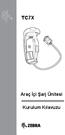 TC7X Araç İçi Şarj Ünitesi Kurulum Kılavuzu 2 TC7X Araç İçi Şarj Ünitesi Kurulum Kılavuzu Zebra; güvenilirliği, işlevselliği ya da tasarımı geliştirmek için tüm ürünlerde değişiklik yapma hakkını saklı
TC7X Araç İçi Şarj Ünitesi Kurulum Kılavuzu 2 TC7X Araç İçi Şarj Ünitesi Kurulum Kılavuzu Zebra; güvenilirliği, işlevselliği ya da tasarımı geliştirmek için tüm ürünlerde değişiklik yapma hakkını saklı
238C4. TR Kullanıcı el kitabı 1 Müşteri Hizmetleri ve Garanti 27 Sorun Giderme ve SSS lar 32
 238C4 www.philips.com/welcome TR Kullanıcı el kitabı 1 Müşteri Hizmetleri ve Garanti 27 Sorun Giderme ve SSS lar 32 İçindekiler 1. Önemli...1 1.1 Güvenlik önlemleri ve bakım...1 1.2 İşaretler...2 1.3 Ürün
238C4 www.philips.com/welcome TR Kullanıcı el kitabı 1 Müşteri Hizmetleri ve Garanti 27 Sorun Giderme ve SSS lar 32 İçindekiler 1. Önemli...1 1.1 Güvenlik önlemleri ve bakım...1 1.2 İşaretler...2 1.3 Ürün
239C4Q. TR Kullanıcı el kitabı 1 Müşteri Hizmetleri ve Garanti 32 Sorun Giderme ve SSS lar 37
 239C4Q www.philips.com/welcome TR Kullanıcı el kitabı 1 Müşteri Hizmetleri ve Garanti 32 Sorun Giderme ve SSS lar 37 İçindekiler 1. Önemli...1 1.1 Güvenlik önlemleri ve bakım...1 1.2 İşaretler...2 1.3
239C4Q www.philips.com/welcome TR Kullanıcı el kitabı 1 Müşteri Hizmetleri ve Garanti 32 Sorun Giderme ve SSS lar 37 İçindekiler 1. Önemli...1 1.1 Güvenlik önlemleri ve bakım...1 1.2 İşaretler...2 1.3
Kullanım kılavuzunuz PHILIPS 238G4DHSD
 Bu kullanım kılavuzunda önerileri okuyabilir, teknik kılavuz veya için kurulum kılavuzu. Bu kılavuzdaki tüm sorularınızı (bilgi, özellikler, güvenlik danışma, boyut, aksesuarlar, vb) cevaplarını bulacaksınız.
Bu kullanım kılavuzunda önerileri okuyabilir, teknik kılavuz veya için kurulum kılavuzu. Bu kılavuzdaki tüm sorularınızı (bilgi, özellikler, güvenlik danışma, boyut, aksesuarlar, vb) cevaplarını bulacaksınız.
BenQ projektör ile 3D içeriği oynatmak için en düşük bilgisayar sistemi gereksinimleri:
 BenQ projektör ile 3D içerik nasıl izlenir: BenQ projektörünüz D-Sub, Komponent, HDMI, Video ve S-Video olarak aktarılan üç boyutlu (3D) içeriğin oynatılmasını destekler. Ancak BenQ projektör ile 3D içeriği
BenQ projektör ile 3D içerik nasıl izlenir: BenQ projektörünüz D-Sub, Komponent, HDMI, Video ve S-Video olarak aktarılan üç boyutlu (3D) içeriğin oynatılmasını destekler. Ancak BenQ projektör ile 3D içeriği
Kullanım kılavuzu. Bluetooth Müzik Alıcısı BM10
 Kullanım kılavuzu Bluetooth Müzik Alıcısı BM10 İçindekiler Aksesuara genel bakış...3 Basics...4 Eşleme ve bağlanma...5 Bağlantıyı kesme ve yeniden bağlanma...6 Smart Connect...7 Yasal bilgiler...8 Declaration
Kullanım kılavuzu Bluetooth Müzik Alıcısı BM10 İçindekiler Aksesuara genel bakış...3 Basics...4 Eşleme ve bağlanma...5 Bağlantıyı kesme ve yeniden bağlanma...6 Smart Connect...7 Yasal bilgiler...8 Declaration
231S4LS. TR Kullanıcı el kitabı 1 Müşteri Hizmetleri ve Garanti 28 Sorun Giderme ve SSS lar 33
 231S4LS www.philips.com/welcome TR Kullanıcı el kitabı 1 Müşteri Hizmetleri ve Garanti 28 Sorun Giderme ve SSS lar 33 İçindekiler 1. Önemli...1 1.1 Güvenlik önlemleri ve bakım...1 1.2 İşaretler...2 1.3
231S4LS www.philips.com/welcome TR Kullanıcı el kitabı 1 Müşteri Hizmetleri ve Garanti 28 Sorun Giderme ve SSS lar 33 İçindekiler 1. Önemli...1 1.1 Güvenlik önlemleri ve bakım...1 1.2 İşaretler...2 1.3
20 (19.5 Görüntülenebilir) SuperClear MVA Panel Teknolojisine ile Full HD LED Monitör
 20 (19.5 Görüntülenebilir) SuperClear MVA Panel Teknolojisine ile Full HD LED Monitör VA2055Sa 20 (19.5 Görüntülenebilir) 1920x1080 Full HD çözünürlüğü ve SuperClear MVA Panel teknolojisine sahip paneli
20 (19.5 Görüntülenebilir) SuperClear MVA Panel Teknolojisine ile Full HD LED Monitör VA2055Sa 20 (19.5 Görüntülenebilir) 1920x1080 Full HD çözünürlüğü ve SuperClear MVA Panel teknolojisine sahip paneli
Ev Eğlencesi için Büyük Ekran Keyfi. Genel Bakış. Özellikler. 23,6" Full HD Multimedya Monitör
 1/5 23,6" Full HD Multimedya Monitör Ev Eğlencesi için Büyük Ekran Keyfi Genel Bakış ViewSonic VX2410mh-LED, ev eğlencesi için ideal 24 inç (23,6 ") geniş ekran Full HD LED monitördür. 1920x1080p çözünürlük,
1/5 23,6" Full HD Multimedya Monitör Ev Eğlencesi için Büyük Ekran Keyfi Genel Bakış ViewSonic VX2410mh-LED, ev eğlencesi için ideal 24 inç (23,6 ") geniş ekran Full HD LED monitördür. 1920x1080p çözünürlük,
KWorld. PlusTV Hybrid PCI (DVB-T 210SE) İçindekiler
 KWorld PlusTV Hybrid PCI (DVB-T 210SE) İçindekiler V1.1 Bölüm 1 : PlusTV Hybrid PCI Kartın Donanım Kurulumu...2 1.1 Paket İçeriği...2 1.2 Sistem Gereksinimleri...2 1.3 Donanım Kurulumu...2 Bölüm 2 : PlusTV
KWorld PlusTV Hybrid PCI (DVB-T 210SE) İçindekiler V1.1 Bölüm 1 : PlusTV Hybrid PCI Kartın Donanım Kurulumu...2 1.1 Paket İçeriği...2 1.2 Sistem Gereksinimleri...2 1.3 Donanım Kurulumu...2 Bölüm 2 : PlusTV
PhotoFrame 7FF2FPAS. TR Kullanıcı kılavuzları 1. Register your product and get support at
 Register your product and get support at www.philips.com/welcome PhotoFrame 7FF2FPAS TR Kullanıcı kılavuzları 1 İçindekiler 1. Kutuda neler var 2. Bağlanın 2.1 Standı Bağlayın 2.2 Güç adaptörünü bağlayın
Register your product and get support at www.philips.com/welcome PhotoFrame 7FF2FPAS TR Kullanıcı kılavuzları 1 İçindekiler 1. Kutuda neler var 2. Bağlanın 2.1 Standı Bağlayın 2.2 Güç adaptörünü bağlayın
Kullanım kılavuzunuz PHILIPS 231P4UPES
 Bu kullanım kılavuzunda önerileri okuyabilir, teknik kılavuz veya için kurulum kılavuzu. Bu kılavuzdaki tüm sorularınızı (bilgi, özellikler, güvenlik danışma, boyut, aksesuarlar, vb) cevaplarını bulacaksınız.
Bu kullanım kılavuzunda önerileri okuyabilir, teknik kılavuz veya için kurulum kılavuzu. Bu kılavuzdaki tüm sorularınızı (bilgi, özellikler, güvenlik danışma, boyut, aksesuarlar, vb) cevaplarını bulacaksınız.
200S4. TR Kullanıcı el kitabı 1 Müşteri Hizmetleri ve Garanti 31 Sorun Giderme ve SSS lar 36
 200S4 www.philips.com/welcome TR Kullanıcı el kitabı 1 Müşteri Hizmetleri ve Garanti 31 Sorun Giderme ve SSS lar 36 İçindekiler 1. Önemli...1 1.1 Güvenlik önlemleri ve bakım...1 1.2 İşaretler...2 1.3 Ürün
200S4 www.philips.com/welcome TR Kullanıcı el kitabı 1 Müşteri Hizmetleri ve Garanti 31 Sorun Giderme ve SSS lar 36 İçindekiler 1. Önemli...1 1.1 Güvenlik önlemleri ve bakım...1 1.2 İşaretler...2 1.3 Ürün
Kurulum Öncesi Uyarılar
 Kurulum Öncesi Uyarılar Network Kameradan duman çıkıyor ya da anormal bir koku geliyorsa derhal kamerayı kapatın. Network Kamerayı sudan uzak tutun. Network Kamera ıslanırsa hemen kapatın. Böyle bir durumda
Kurulum Öncesi Uyarılar Network Kameradan duman çıkıyor ya da anormal bir koku geliyorsa derhal kamerayı kapatın. Network Kamerayı sudan uzak tutun. Network Kamera ıslanırsa hemen kapatın. Böyle bir durumda
190BL1. TR Kullanıcı el kitabı 1 Müşteri Hizmetleri ve Garanti 35 Sorun Giderme ve SSS lar 40
 190BL1 www.philips.com/welcome TR Kullanıcı el kitabı 1 Müşteri Hizmetleri ve Garanti 35 Sorun Giderme ve SSS lar 40 İçindekiler 1. Önemli...1 1.1 Güvenlik önlemleri ve bakım...1 1.2 İşaretler...2 1.3
190BL1 www.philips.com/welcome TR Kullanıcı el kitabı 1 Müşteri Hizmetleri ve Garanti 35 Sorun Giderme ve SSS lar 40 İçindekiler 1. Önemli...1 1.1 Güvenlik önlemleri ve bakım...1 1.2 İşaretler...2 1.3
221C5. TR Kullanıcı el kitabı 1 Müşteri Hizmetleri ve Garanti 29 Sorun Giderme ve SSS lar 34
 221C5 www.philips.com/welcome TR Kullanıcı el kitabı 1 Müşteri Hizmetleri ve Garanti 29 Sorun Giderme ve SSS lar 34 İçindekiler 1. Önemli...1 1.1 Güvenlik önlemleri ve bakım...1 1.2 İşaretler...2 1.3 Ürün
221C5 www.philips.com/welcome TR Kullanıcı el kitabı 1 Müşteri Hizmetleri ve Garanti 29 Sorun Giderme ve SSS lar 34 İçindekiler 1. Önemli...1 1.1 Güvenlik önlemleri ve bakım...1 1.2 İşaretler...2 1.3 Ürün
Kurulum Öncesi Uyarılar
 Kurulum Öncesi Uyarılar Video Sunucusundan duman çıktığı görülür veya normal olmayan bir koku duyulursa Video Sunucusunun elektrik bağlantısını kesin. Video Sunucusunu sudan uzak tutun. Video Sunucusu
Kurulum Öncesi Uyarılar Video Sunucusundan duman çıktığı görülür veya normal olmayan bir koku duyulursa Video Sunucusunun elektrik bağlantısını kesin. Video Sunucusunu sudan uzak tutun. Video Sunucusu
Kurulum Öncesi Uyarılar
 Kurulum Öncesi Uyarılar Network Kameradan duman çıkıyor ya da anormal bir koku geliyorsa derhal kamerayı kapatın. Network Kamerayı sudan uzak tutun. Network Kamera ıslanırsa hemen kapatın. Böyle bir durumda
Kurulum Öncesi Uyarılar Network Kameradan duman çıkıyor ya da anormal bir koku geliyorsa derhal kamerayı kapatın. Network Kamerayı sudan uzak tutun. Network Kamera ıslanırsa hemen kapatın. Böyle bir durumda
273G3D. TR Kullanıcı el kitabı 1 Müşteri Hizmetleri ve Garanti 33 Sorun Giderme ve SSS lar 3
 273G3D www.philips.com/welcome TR Kullanıcı el kitabı 1 Müşteri Hizmetleri ve Garanti 33 Sorun Giderme ve SSS lar 3 İçindekiler 1. Önemli...1 1.1 Güvenlik önlemleri ve bakım...1 1.2 İşaretler...2 1.3 Ürün
273G3D www.philips.com/welcome TR Kullanıcı el kitabı 1 Müşteri Hizmetleri ve Garanti 33 Sorun Giderme ve SSS lar 3 İçindekiler 1. Önemli...1 1.1 Güvenlik önlemleri ve bakım...1 1.2 İşaretler...2 1.3 Ürün
240S4. TUR Kullanıcı el kitabı 1 Müşteri Hizmetleri ve Garanti 33 Sorun Giderme ve SSS lar 38
 240S4 www.philips.com/welcome TUR Kullanıcı el kitabı 1 Müşteri Hizmetleri ve Garanti 33 Sorun Giderme ve SSS lar 38 İçindekiler 1. Önemli...1 1.1 Güvenlik önlemleri ve bakım...1 1.2 İşaretler...2 1.3
240S4 www.philips.com/welcome TUR Kullanıcı el kitabı 1 Müşteri Hizmetleri ve Garanti 33 Sorun Giderme ve SSS lar 38 İçindekiler 1. Önemli...1 1.1 Güvenlik önlemleri ve bakım...1 1.2 İşaretler...2 1.3
224G5. TR Kullanıcı el kitabı 1 Müşteri Hizmetleri ve Garanti 30 Sorun Giderme ve SSS lar 35
 224G5 www.philips.com/welcome TR Kullanıcı el kitabı 1 Müşteri Hizmetleri ve Garanti 30 Sorun Giderme ve SSS lar 35 İçindekiler 1. Önemli...1 1.1 Güvenlik önlemleri ve bakım...1 1.2 İşaretler...2 1.3 Ürün
224G5 www.philips.com/welcome TR Kullanıcı el kitabı 1 Müşteri Hizmetleri ve Garanti 30 Sorun Giderme ve SSS lar 35 İçindekiler 1. Önemli...1 1.1 Güvenlik önlemleri ve bakım...1 1.2 İşaretler...2 1.3 Ürün
KWorld. PlusTV DVB-S USB. PlusTV DVB-S USB Kurulum Kılavuzu. İçindekiler
 KWorld PlusTV DVB-S USB PlusTV DVB-S USB Kurulum Kılavuzu İçindekiler V1.1 Bölüm 1 : PlusTV DVB-S USB Donanım Kurulumu...2 1.1 Paket İçeriği...2 1.2 Sistem Gereksinimleri...2 1.3 Donanım Kurulumu...2 Bölüm
KWorld PlusTV DVB-S USB PlusTV DVB-S USB Kurulum Kılavuzu İçindekiler V1.1 Bölüm 1 : PlusTV DVB-S USB Donanım Kurulumu...2 1.1 Paket İçeriği...2 1.2 Sistem Gereksinimleri...2 1.3 Donanım Kurulumu...2 Bölüm
HP LaserJet 5200 Series printers
 HP LaserJet 500 Series printers Getting Started Guide Başlangıç Kılavuzu Copyright and License 005 Copyright Hewlett-Packard Development Company, L.P. Reproduction, adaptation or translation without prior
HP LaserJet 500 Series printers Getting Started Guide Başlangıç Kılavuzu Copyright and License 005 Copyright Hewlett-Packard Development Company, L.P. Reproduction, adaptation or translation without prior
19B4. TUR Kullanıcı el kitabı 1 Müşteri Hizmetleri ve Garanti 33 Sorun Giderme ve SSS lar 39
 19B4 www.philips.com/welcome TUR Kullanıcı el kitabı 1 Müşteri Hizmetleri ve Garanti 33 Sorun Giderme ve SSS lar 39 İçindekiler 1. Önemli...1 1.1 Güvenlik önlemleri ve bakım...1 1.2 İşaretler...2 1.3 Ürün
19B4 www.philips.com/welcome TUR Kullanıcı el kitabı 1 Müşteri Hizmetleri ve Garanti 33 Sorun Giderme ve SSS lar 39 İçindekiler 1. Önemli...1 1.1 Güvenlik önlemleri ve bakım...1 1.2 İşaretler...2 1.3 Ürün
247E3L. TR Kullanıcı el kitabı 1 Müşteri Hizmetleri ve Garanti 31 Sorun Giderme ve SSS lar 36
 247E3L www.philips.com/welcome TR Kullanıcı el kitabı 1 Müşteri Hizmetleri ve Garanti 31 Sorun Giderme ve SSS lar 36 İçindekiler 1. Önemli...1 1.1 Güvenlik önlemleri ve bakım...1 1.2 İşaretler...2 1.3
247E3L www.philips.com/welcome TR Kullanıcı el kitabı 1 Müşteri Hizmetleri ve Garanti 31 Sorun Giderme ve SSS lar 36 İçindekiler 1. Önemli...1 1.1 Güvenlik önlemleri ve bakım...1 1.2 İşaretler...2 1.3
Araç İçi Hızlı Şarj Aleti AN420
 Kullanım kılavuzu Araç İçi Hızlı Şarj Aleti AN420 İçindekiler Giriş...3 Pili şarj etmek artık daha kolay...3 Araç İçi Hızlı Şarj Aleti ürününü kullanma...4 Cihazınızı şarj etme...4 Yasal bilgiler...5 Declaration
Kullanım kılavuzu Araç İçi Hızlı Şarj Aleti AN420 İçindekiler Giriş...3 Pili şarj etmek artık daha kolay...3 Araç İçi Hızlı Şarj Aleti ürününü kullanma...4 Cihazınızı şarj etme...4 Yasal bilgiler...5 Declaration
Quick Installation Guide
 Quick Installation Guide English 繁中簡中日本語 Français Español Deutsch Português Italiano Türkçe Polski Русский Česky Svenska SD8362E 20x Zoom 2MP Full HD Kurulum Öncesi Uyarılar Ağ Kamerasından duman çıktığı
Quick Installation Guide English 繁中簡中日本語 Français Español Deutsch Português Italiano Türkçe Polski Русский Česky Svenska SD8362E 20x Zoom 2MP Full HD Kurulum Öncesi Uyarılar Ağ Kamerasından duman çıktığı
Akıllı Etiketler (SmartTags)
 Kullanım kılavuzu Akıllı Etiketler (SmartTags) İçindekiler Giriş...3 Başlarken...3 Akıllı Etiketleri (SmartTags) Kullanma...4 Yasal bilgiler...5 2 Giriş Akıllı Etiketler (SmartTags) nedir? Akıllı Etiketler
Kullanım kılavuzu Akıllı Etiketler (SmartTags) İçindekiler Giriş...3 Başlarken...3 Akıllı Etiketleri (SmartTags) Kullanma...4 Yasal bilgiler...5 2 Giriş Akıllı Etiketler (SmartTags) nedir? Akıllı Etiketler
PhotoFrame 7FF2FPA. TR Kullanıcı kılavuzları 1. Register your product and get support at
 Register your product and get support at www.philips.com/welcome PhotoFrame 7FF2FPA TR Kullanıcı kılavuzları 1 İçindekiler 1. Kutuda neler var 2. Bağlanın 2.1 Standı Bağlayın 2.2 Güç adaptörünü bağlayın
Register your product and get support at www.philips.com/welcome PhotoFrame 7FF2FPA TR Kullanıcı kılavuzları 1 İçindekiler 1. Kutuda neler var 2. Bağlanın 2.1 Standı Bağlayın 2.2 Güç adaptörünü bağlayın
ASUS GX800 Lazerli Oyun Faresi
 ASUS GX800 Lazerli Oyun Faresi 1 6 Kullanım Kılavuzu TR5761 Ilk Baski Nisan 2010 Telif Hakkı 2010 ASUSTeK COMPUTER INC. Tüm hakları saklıdır. Bu el kitabının hiçbir bölümü, onun içinde tanımlanan yazılım
ASUS GX800 Lazerli Oyun Faresi 1 6 Kullanım Kılavuzu TR5761 Ilk Baski Nisan 2010 Telif Hakkı 2010 ASUSTeK COMPUTER INC. Tüm hakları saklıdır. Bu el kitabının hiçbir bölümü, onun içinde tanımlanan yazılım
USB 2.0 DAN HDMI A VİDEO ADAPTÖRÜ. Hızlı Kurulum Kılavuzu DA-70851
 USB 2.0 DAN HDMI A VİDEO ADAPTÖRÜ Hızlı Kurulum Kılavuzu DA-70851 1. Sürücüyü Yükleme İkaz: Verilen sürücüyü bağlamadan adaptörü bilgisayarınıza BAĞLAMAYIN. Verilen CD yi disk sürücünüze yerleştirin ve
USB 2.0 DAN HDMI A VİDEO ADAPTÖRÜ Hızlı Kurulum Kılavuzu DA-70851 1. Sürücüyü Yükleme İkaz: Verilen sürücüyü bağlamadan adaptörü bilgisayarınıza BAĞLAMAYIN. Verilen CD yi disk sürücünüze yerleştirin ve
27" 10 nokta dokunmatik interaktif ekran
 27" 10 nokta dokunmatik interaktif ekran IFP2710 ViewSonic IFP2710, sunum yapanların ekran üzerine kolayca çizim yapmasını, yazı yazmasını ve not almasını sağlayan parmak ve kalem ile dokunma özelliklerine
27" 10 nokta dokunmatik interaktif ekran IFP2710 ViewSonic IFP2710, sunum yapanların ekran üzerine kolayca çizim yapmasını, yazı yazmasını ve not almasını sağlayan parmak ve kalem ile dokunma özelliklerine
VA951S. 19 5:4 LED SuperClear Teknolojisi. Genel Bakış. SuperClear Teknolojisi ile Daha Kaliteli ve Geniş Görüş Açışı
 VA951S 19 5:4 LED SuperClear Teknolojisi 19 5:4 LED SuperClear Teknolojisi Genel Bakış "ViewSonic VA951S monitör, 19" LED ekranı ve 5:4 görüntü oranı ile kurumsal, hükümet, eğitim ve diğer alanlarda en
VA951S 19 5:4 LED SuperClear Teknolojisi 19 5:4 LED SuperClear Teknolojisi Genel Bakış "ViewSonic VA951S monitör, 19" LED ekranı ve 5:4 görüntü oranı ile kurumsal, hükümet, eğitim ve diğer alanlarda en
VA2261. Genel Bakış. 22" (21,5" görüntülenebilir) Full HD LED Monitör
 Genel Bakış ViewSonic VA2261 22"" (21,5"" görüntülenebilir) Full HD LED ekranı ve 1920x1080p çözünürlük ve 5MS tepki süresi ile filmler, oyunlar ve diğer uygulamalar için en iyi görüntü performansını sunuyor.
Genel Bakış ViewSonic VA2261 22"" (21,5"" görüntülenebilir) Full HD LED ekranı ve 1920x1080p çözünürlük ve 5MS tepki süresi ile filmler, oyunlar ve diğer uygulamalar için en iyi görüntü performansını sunuyor.
Türkçe. Giriş. Özelliklere Genel Bakış
 Özelliklere Genel Bakış Giriş 7-inç TFT LCD Görüntü çözünürlüğü: 480(En) x 234(Boy) Görüntü modu: 4:3 ve 16:9 Desteklenen dosya biçimleri: JPEG & Hareketli-JPEG (320x240 QVGA 15 fps; 640x480 VGA 6 fps.)
Özelliklere Genel Bakış Giriş 7-inç TFT LCD Görüntü çözünürlüğü: 480(En) x 234(Boy) Görüntü modu: 4:3 ve 16:9 Desteklenen dosya biçimleri: JPEG & Hareketli-JPEG (320x240 QVGA 15 fps; 640x480 VGA 6 fps.)
274G5. TR Kullanıcı el kitabı 1 Müşteri Hizmetleri ve Garanti 34 Sorun Giderme ve SSS lar 3
 274G5 www.philips.com/welcome TR Kullanıcı el kitabı 1 Müşteri Hizmetleri ve Garanti 34 Sorun Giderme ve SSS lar 3 İçindekiler 1. Önemli...1 1.1 Güvenlik önlemleri ve bakım...1 1.2 İşaretler...2 1.3 Ürün
274G5 www.philips.com/welcome TR Kullanıcı el kitabı 1 Müşteri Hizmetleri ve Garanti 34 Sorun Giderme ve SSS lar 3 İçindekiler 1. Önemli...1 1.1 Güvenlik önlemleri ve bakım...1 1.2 İşaretler...2 1.3 Ürün
KWorld PlusTV Analog Lite PCI
 KWorld PlusTV Analog Lite PCI PlusTV Analog Lite PCI Kurulum Kılavuzu İçindekiler V1.2 Bölüm 1 : PlusTV Analog Lite PCI Kartın Donanım Kurulumu...2 1.1 Paket İçeriği...2 1.2 Sistem Gereksinimleri...2 1.3
KWorld PlusTV Analog Lite PCI PlusTV Analog Lite PCI Kurulum Kılavuzu İçindekiler V1.2 Bölüm 1 : PlusTV Analog Lite PCI Kartın Donanım Kurulumu...2 1.1 Paket İçeriği...2 1.2 Sistem Gereksinimleri...2 1.3
Kurulum Öncesi Uyarılar
 Kurulum Öncesi Uyarılar Network Kameradan duman çıkıyor ya da anormal bir koku geliyorsa derhal kamerayı kapatın. Network Kamerayı sudan uzak tutun. Network Kamera ıslanırsa hemen kapatın. Böyle bir durumda
Kurulum Öncesi Uyarılar Network Kameradan duman çıkıyor ya da anormal bir koku geliyorsa derhal kamerayı kapatın. Network Kamerayı sudan uzak tutun. Network Kamera ıslanırsa hemen kapatın. Böyle bir durumda
242G5. TR Kullanıcı el kitabı 1 Müşteri Hizmetleri ve Garanti 30 Sorun Giderme ve SSS lar 35
 242G5 www.philips.com/welcome TR Kullanıcı el kitabı 1 Müşteri Hizmetleri ve Garanti 30 Sorun Giderme ve SSS lar 35 İçindekiler 1. Önemli...1 1.1 Güvenlik önlemleri ve bakım...1 1.2 İşaretler...2 1.3 Ürün
242G5 www.philips.com/welcome TR Kullanıcı el kitabı 1 Müşteri Hizmetleri ve Garanti 30 Sorun Giderme ve SSS lar 35 İçindekiler 1. Önemli...1 1.1 Güvenlik önlemleri ve bakım...1 1.2 İşaretler...2 1.3 Ürün
İçindekiler. Giriş. Uyarı. İkaz. Ana Ünite Açıklaması. Uzaktan Kumanda. OSD temel ayarı. USB Özellikleri. Teknik Özellikler.
 MODEL NO: LC32A5HV İçindekiler Giriş Uyarı İkaz Ana Ünite Açıklaması Uzaktan Kumanda OSD temel ayarı USB Özellikleri Teknik Özellikler Arıza Giderme 1 Uyarı İKAZ ELEKTRİK ÇARPMASI RİSKİ AÇMAYIN İKAZ:
MODEL NO: LC32A5HV İçindekiler Giriş Uyarı İkaz Ana Ünite Açıklaması Uzaktan Kumanda OSD temel ayarı USB Özellikleri Teknik Özellikler Arıza Giderme 1 Uyarı İKAZ ELEKTRİK ÇARPMASI RİSKİ AÇMAYIN İKAZ:
237E4. TR Kullanıcı el kitabı 1 Müşteri Hizmetleri ve Garanti 30 Sorun Giderme ve SSS lar 3
 237E4 www.philips.com/welcome TR Kullanıcı el kitabı 1 Müşteri Hizmetleri ve Garanti 30 Sorun Giderme ve SSS lar 3 İçindekiler 1. Önemli...1 1.1 Güvenlik önlemleri ve bakım...1 1.2 İşaretler...2 1.3 Ürün
237E4 www.philips.com/welcome TR Kullanıcı el kitabı 1 Müşteri Hizmetleri ve Garanti 30 Sorun Giderme ve SSS lar 3 İçindekiler 1. Önemli...1 1.1 Güvenlik önlemleri ve bakım...1 1.2 İşaretler...2 1.3 Ürün
Kullanım kılavuzunuz PHILIPS 231B4LPYCS
 Bu kullanım kılavuzunda önerileri okuyabilir, teknik kılavuz veya için kurulum kılavuzu. Bu kılavuzdaki tüm sorularınızı (bilgi, özellikler, güvenlik danışma, boyut, aksesuarlar, vb) cevaplarını bulacaksınız.
Bu kullanım kılavuzunda önerileri okuyabilir, teknik kılavuz veya için kurulum kılavuzu. Bu kılavuzdaki tüm sorularınızı (bilgi, özellikler, güvenlik danışma, boyut, aksesuarlar, vb) cevaplarını bulacaksınız.
Kullanım kılavuzunuz PHILIPS 231B4LPYCB
 Bu kullanım kılavuzunda önerileri okuyabilir, teknik kılavuz veya için kurulum kılavuzu. Bu kılavuzdaki tüm sorularınızı (bilgi, özellikler, güvenlik danışma, boyut, aksesuarlar, vb) cevaplarını bulacaksınız.
Bu kullanım kılavuzunda önerileri okuyabilir, teknik kılavuz veya için kurulum kılavuzu. Bu kılavuzdaki tüm sorularınızı (bilgi, özellikler, güvenlik danışma, boyut, aksesuarlar, vb) cevaplarını bulacaksınız.
27" Full HD Multimedya LED Monitör VX2757-mhd Öne Çıkan Özellikler
 27" Full HD Multimedya LED Monitör VX2757-mhd ViewSonic VX2757-mhd 27" Full HD oyun ve eğlence için tasarlanmış bir oyun monitörüdür. AMD FreeSync teknolojisi ile gelen VX2757-mhd yüksek yenilenme oranı
27" Full HD Multimedya LED Monitör VX2757-mhd ViewSonic VX2757-mhd 27" Full HD oyun ve eğlence için tasarlanmış bir oyun monitörüdür. AMD FreeSync teknolojisi ile gelen VX2757-mhd yüksek yenilenme oranı
İçindekiler. Giriş. Uyarı. İkaz. Ana Ünite Açıklaması. Uzaktan Kumanda. OSD temel ayarı. USB Özellikleri. Teknik Özellikler.
 MODEL NO: LE22N6FV İçindekiler Giriş Uyarı İkaz Ana Ünite Açıklaması Uzaktan Kumanda OSD temel ayarı USB Özellikleri Teknik Özellikler Arıza Giderme 1 LED Uyarı İKAZ ELEKTRİK ÇARPMASI RİSKİ AÇMAYIN İKAZ:
MODEL NO: LE22N6FV İçindekiler Giriş Uyarı İkaz Ana Ünite Açıklaması Uzaktan Kumanda OSD temel ayarı USB Özellikleri Teknik Özellikler Arıza Giderme 1 LED Uyarı İKAZ ELEKTRİK ÇARPMASI RİSKİ AÇMAYIN İKAZ:
NANO USB ADAPTER WIRELESS 150N
 NANO USB ADAPTER WIRELESS 150N 150 MBPS ELKITABI NI-707541 TÜRKÇE -PAKETIN IÇINDEKILER 4 -TEKNIK ÖZELLIKLER 4 -UYGULAMA YELPAZESI 4 -DONANIM KURULUMU 5 -YAZILIMIN KURULMASI 6 -USB ADAPTÖRÜ IÇIN YAZILIM
NANO USB ADAPTER WIRELESS 150N 150 MBPS ELKITABI NI-707541 TÜRKÇE -PAKETIN IÇINDEKILER 4 -TEKNIK ÖZELLIKLER 4 -UYGULAMA YELPAZESI 4 -DONANIM KURULUMU 5 -YAZILIMIN KURULMASI 6 -USB ADAPTÖRÜ IÇIN YAZILIM
237E3Q. TR Kullanıcı el kitabı 1 Müşteri Hizmetleri ve Garanti 31 Sorun Giderme ve SSS lar 36
 237E3Q www.philips.com/welcome TR Kullanıcı el kitabı 1 Müşteri Hizmetleri ve Garanti 31 Sorun Giderme ve SSS lar 36 İçindekiler 1. Önemli...1 1.1 Güvenlik önlemleri ve bakım...1 1.2 İşaretler...2 1.3
237E3Q www.philips.com/welcome TR Kullanıcı el kitabı 1 Müşteri Hizmetleri ve Garanti 31 Sorun Giderme ve SSS lar 36 İçindekiler 1. Önemli...1 1.1 Güvenlik önlemleri ve bakım...1 1.2 İşaretler...2 1.3
HDMI Matris Sviç, 4 x 2 Portlu
 HDMI Matris Sviç, 4 x 2 Portlu KILAVUZ DS-48300 Bu ürünü satın aldığınız için teşekkür ederiz. En iyi performans ve emniyet için bu ürünü bağlamadan, kullanmadan veya ayarlamadan önce lütfen bu talimatları
HDMI Matris Sviç, 4 x 2 Portlu KILAVUZ DS-48300 Bu ürünü satın aldığınız için teşekkür ederiz. En iyi performans ve emniyet için bu ürünü bağlamadan, kullanmadan veya ayarlamadan önce lütfen bu talimatları
Bu kullanma kılavuzu Piranha Razor U Type oyun kumandası için geçerlidir.
 razor u type Bu kullanma kılavuzu Piranha Razor U Type oyun kumandası için geçerlidir. DİKKAT: Bu kullanma kılavuzu sadece web sitesi için hazırlanmış olup, ürün içerisindeki kılavuz ile farklılıklar gösterebilir.
razor u type Bu kullanma kılavuzu Piranha Razor U Type oyun kumandası için geçerlidir. DİKKAT: Bu kullanma kılavuzu sadece web sitesi için hazırlanmış olup, ürün içerisindeki kılavuz ile farklılıklar gösterebilir.
ASUS VT207N 10 Parmak Çoklu Dokunmatik Sezgisel Dokunmatik Deneyimi
 10 Parmak Dokunmatik Ekranda Nefes Kesen Görsellerin Tadını Çıkarın 10 parmak dokunmatik ekran ile girdileriniz sezgisel olarak algılanır 100.000.000:1 ASUS Akıllı Kontrast Oranı ve 5ms tepki süresi ile
10 Parmak Dokunmatik Ekranda Nefes Kesen Görsellerin Tadını Çıkarın 10 parmak dokunmatik ekran ile girdileriniz sezgisel olarak algılanır 100.000.000:1 ASUS Akıllı Kontrast Oranı ve 5ms tepki süresi ile
1 Paket. Kurma Kılavuzu. Renk Yönetimi LCD Monitörü. Önemli
 Kurma Kılavuzu Renk Yönetimi LCD Monitörü Önemli Lütfen kendinizi güvenli ve etkin kullanıma alıştırmak için ÖNLEMLERİ, bu Kurma Kılavuzunu ve CD-ROM da yüklü olan Kullanım Kılavuzunu dikkatle okuyun.
Kurma Kılavuzu Renk Yönetimi LCD Monitörü Önemli Lütfen kendinizi güvenli ve etkin kullanıma alıştırmak için ÖNLEMLERİ, bu Kurma Kılavuzunu ve CD-ROM da yüklü olan Kullanım Kılavuzunu dikkatle okuyun.
Kurulum Öncesi Uyarılar
 Kurulum Öncesi Uyarılar Ağ Kamerasından duman çıktığı görülür veya normal olmayan bir koku duyulursa Ağ Kamerasının elektrik bağlantısını kesin. Bu tür bir durumla karşılaşıldığında dağıtıcı fi rma ile
Kurulum Öncesi Uyarılar Ağ Kamerasından duman çıktığı görülür veya normal olmayan bir koku duyulursa Ağ Kamerasının elektrik bağlantısını kesin. Bu tür bir durumla karşılaşıldığında dağıtıcı fi rma ile
Quick Installation Guide
 Indoor/2.6x Zoom/Dual Streams Quick Installation Guide English Français Español Deutsch Português Italiano Türkçe Polski Русский Česky Svenska PZ7131/PZ7132 This guide describes the basic functions of
Indoor/2.6x Zoom/Dual Streams Quick Installation Guide English Français Español Deutsch Português Italiano Türkçe Polski Русский Česky Svenska PZ7131/PZ7132 This guide describes the basic functions of
224E5. TR Kullanıcı el kitabı 1 Müşteri Hizmetleri ve Garanti 30 Sorun Giderme ve SSS lar 35
 224E5 www.philips.com/welcome TR Kullanıcı el kitabı 1 Müşteri Hizmetleri ve Garanti 30 Sorun Giderme ve SSS lar 35 İçindekiler 1. Önemli...1 1.1 Güvenlik önlemleri ve bakım...1 1.2 İşaretler...2 1.3 Ürün
224E5 www.philips.com/welcome TR Kullanıcı el kitabı 1 Müşteri Hizmetleri ve Garanti 30 Sorun Giderme ve SSS lar 35 İçindekiler 1. Önemli...1 1.1 Güvenlik önlemleri ve bakım...1 1.2 İşaretler...2 1.3 Ürün
Wireless Charging Plate WCH10
 Kullanım kılavuzu Wireless Charging Plate WCH10 İçindekiler Giriş...3 Şarj etmek artık daha kolay...3 Kablosuz Şarj Plakası'nı kullanma...4 Cihazınızı şarj etme...4 Bildirim ışığı durumu...4 Yasal bilgiler...5
Kullanım kılavuzu Wireless Charging Plate WCH10 İçindekiler Giriş...3 Şarj etmek artık daha kolay...3 Kablosuz Şarj Plakası'nı kullanma...4 Cihazınızı şarj etme...4 Bildirim ışığı durumu...4 Yasal bilgiler...5
234G5. TR Kullanıcı el kitabı 1 Müşteri Hizmetleri ve Garanti 32 Sorun Giderme ve SSS lar 37
 234G5 www.philips.com/welcome TR Kullanıcı el kitabı 1 Müşteri Hizmetleri ve Garanti 32 Sorun Giderme ve SSS lar 37 İçindekiler 1. Önemli...1 1.1 Güvenlik önlemleri ve bakım...1 1.2 İşaretler...2 1.3 Ürün
234G5 www.philips.com/welcome TR Kullanıcı el kitabı 1 Müşteri Hizmetleri ve Garanti 32 Sorun Giderme ve SSS lar 37 İçindekiler 1. Önemli...1 1.1 Güvenlik önlemleri ve bakım...1 1.2 İşaretler...2 1.3 Ürün
193V5. TR Kullanıcı el kitabı 1 Müşteri Hizmetleri ve Garanti 25 Sorun Giderme ve SSS lar 30
 193V5 www.philips.com/welcome TR Kullanıcı el kitabı 1 Müşteri Hizmetleri ve Garanti 25 Sorun Giderme ve SSS lar 30 İçindekiler 1. Önemli...1 1.1 Güvenlik önlemleri ve bakım...1 1.2 İşaretler...2 1.3 Ürün
193V5 www.philips.com/welcome TR Kullanıcı el kitabı 1 Müşteri Hizmetleri ve Garanti 25 Sorun Giderme ve SSS lar 30 İçindekiler 1. Önemli...1 1.1 Güvenlik önlemleri ve bakım...1 1.2 İşaretler...2 1.3 Ürün
BDL6551V. TR Kullanım Kılavuzu TEMİZLEME VE SORUN GİDERME
 BDL6551V www.philips.com/welcome TR Kullanım Kılavuzu TEMİZLEME VE SORUN GİDERME GÜVENLİK VE SORUN GİDERME İLE İLGİLİ BİLGİLER Güvenlik tedbirleri ve bakım UYARI: Bu belgede belirtilenler dışındaki kontrollerin,
BDL6551V www.philips.com/welcome TR Kullanım Kılavuzu TEMİZLEME VE SORUN GİDERME GÜVENLİK VE SORUN GİDERME İLE İLGİLİ BİLGİLER Güvenlik tedbirleri ve bakım UYARI: Bu belgede belirtilenler dışındaki kontrollerin,
BDM4065UC. TR Kullanıcı el kitabı 1 Müşteri Hizmetleri ve Garanti 30 Sorun Giderme ve SSS lar 35
 BDM4065UC www.philips.com/welcome TR Kullanıcı el kitabı 1 Müşteri Hizmetleri ve Garanti 30 Sorun Giderme ve SSS lar 35 İçindekiler 1. Önemli...1 1.1 Güvenlik önlemleri ve bakım...1 1.2 İşaretler...2 1.3
BDM4065UC www.philips.com/welcome TR Kullanıcı el kitabı 1 Müşteri Hizmetleri ve Garanti 30 Sorun Giderme ve SSS lar 35 İçindekiler 1. Önemli...1 1.1 Güvenlik önlemleri ve bakım...1 1.2 İşaretler...2 1.3
tarantula serisi pc kameralar
 tarantula serisi pc kameralar Bu kullanma kılavuzu Tarantula Serisi PC Kameralar için geçerlidir. DİKKAT: Bu kullanma kılavuzu sadece web sitesi için hazırlanmış olup, ürün içerisindeki kılavuz ile farklılıklar
tarantula serisi pc kameralar Bu kullanma kılavuzu Tarantula Serisi PC Kameralar için geçerlidir. DİKKAT: Bu kullanma kılavuzu sadece web sitesi için hazırlanmış olup, ürün içerisindeki kılavuz ile farklılıklar
1. Kurulum. Tam ekranda iken MENU tuşuna. Başlat sekmesine gelin ve sonra [ / ] basın ve menüye girin. [ / ]
![1. Kurulum. Tam ekranda iken MENU tuşuna. Başlat sekmesine gelin ve sonra [ / ] basın ve menüye girin. [ / ] 1. Kurulum. Tam ekranda iken MENU tuşuna. Başlat sekmesine gelin ve sonra [ / ] basın ve menüye girin. [ / ]](/thumbs/26/7302274.jpg) 1. Kurulum Tam ekranda iken MENU tuşuna basın ve menüye girin. [ / ] tuşlarına basarak Kurulum, Kanal Düzenleme, Sistem Ayarları ve Medya Merkezi menülerine geçiş yapabilirsiniz. Kurulum menüsü altından
1. Kurulum Tam ekranda iken MENU tuşuna basın ve menüye girin. [ / ] tuşlarına basarak Kurulum, Kanal Düzenleme, Sistem Ayarları ve Medya Merkezi menülerine geçiş yapabilirsiniz. Kurulum menüsü altından
Türkçe. VideoCAM GE111 özellikleri. VideoCAM GE111 in Kurulumu. 1 Snapshot (Çekim) Tuşu. 2 LED Göstergesi. 3 Objektif
 VideoCAM GE111 özellikleri 1 Snapshot (Çekim) Tuşu 2 LED Göstergesi 3 Objektif VideoCAM GE111 in Kurulumu 1. Lütfen önce sürücüyü kurun, sonra VideoCAM GE111 ı USB portuna bağlayın. 2. VideoCAM GE111 sürücüsünün
VideoCAM GE111 özellikleri 1 Snapshot (Çekim) Tuşu 2 LED Göstergesi 3 Objektif VideoCAM GE111 in Kurulumu 1. Lütfen önce sürücüyü kurun, sonra VideoCAM GE111 ı USB portuna bağlayın. 2. VideoCAM GE111 sürücüsünün
Exper Style Kolay Kullanım Kılavuzu
 Kolay Kullanım Kılavuzu Hakkında Bu kolay kullanım kılavuzu, sisteminizi başlatmak için kullanacağınız bir referans niteliğindedir. Daha detaylı bilgiyi cihaz kutusundan çıkan Device Drivers & Utilities
Kolay Kullanım Kılavuzu Hakkında Bu kolay kullanım kılavuzu, sisteminizi başlatmak için kullanacağınız bir referans niteliğindedir. Daha detaylı bilgiyi cihaz kutusundan çıkan Device Drivers & Utilities
Dell UltraSharp U2412M 61 cm (24") Geniş Ekran Monitör
 Dell UltraSharp U2412M 61 cm (24") Geniş Ekran Monitör Her açıdan müthiş bir performans Geniş ekran performansından istediğiniz şekilde yararlanın. 24" 16:10 paneli, IPS teknolojisi ve LED arkadan aydınlatmasıyla
Dell UltraSharp U2412M 61 cm (24") Geniş Ekran Monitör Her açıdan müthiş bir performans Geniş ekran performansından istediğiniz şekilde yararlanın. 24" 16:10 paneli, IPS teknolojisi ve LED arkadan aydınlatmasıyla
1. Başlarken. 1.1 Güvenlik Önlemleri. 1.2 Sistem Gereksinimleri. 1.3 Paket İçeriği
 1. Başlarken 1.1 Güvenlik Önlemleri Prestigio Data Racer I ın kullanımından önce lütfen tüm güvenlik önlemlerini inceleyin. Cihazı doğru şekilde çalıştırmak için bu kitapçıkta belirtilen tüm prosedürleri
1. Başlarken 1.1 Güvenlik Önlemleri Prestigio Data Racer I ın kullanımından önce lütfen tüm güvenlik önlemlerini inceleyin. Cihazı doğru şekilde çalıştırmak için bu kitapçıkta belirtilen tüm prosedürleri
288P6. TR Kullanıcı el kitabı 1 Müşteri Hizmetleri ve Garanti 27 Sorun Giderme ve SSS'lar 33
 288P6 www.philips.com/welcome TR Kullanıcı el kitabı 1 Müşteri Hizmetleri ve Garanti 27 Sorun Giderme ve SSS'lar 33 İçindekiler 1. Önemli...1 1.1 Güvenlik önlemleri ve bakım...1 1.2 İşaretler...2 1.3 Ürün
288P6 www.philips.com/welcome TR Kullanıcı el kitabı 1 Müşteri Hizmetleri ve Garanti 27 Sorun Giderme ve SSS'lar 33 İçindekiler 1. Önemli...1 1.1 Güvenlik önlemleri ve bakım...1 1.2 İşaretler...2 1.3 Ürün
234E5. TR Kullanıcı el kitabı 1 Müşteri Hizmetleri ve Garanti 30 Sorun Giderme ve SSS lar 35
 234E5 www.philips.com/welcome TR Kullanıcı el kitabı 1 Müşteri Hizmetleri ve Garanti 30 Sorun Giderme ve SSS lar 35 İçindekiler 1. Önemli...1 1.1 Güvenlik önlemleri ve bakım...1 1.2 İşaretler...2 1.3 Ürün
234E5 www.philips.com/welcome TR Kullanıcı el kitabı 1 Müşteri Hizmetleri ve Garanti 30 Sorun Giderme ve SSS lar 35 İçindekiler 1. Önemli...1 1.1 Güvenlik önlemleri ve bakım...1 1.2 İşaretler...2 1.3 Ürün
USB ADAPTER WIRELESS 150N 150 MBPS ELKITABI NI-707518
 USB ADAPTER WIRELESS 150N 150 MBPS ELKITABI NI-707518 TÜRKÇE -PAKETIN IÇINDEKILER 4 -TEKNIK ÖZELLIKLER 4 -UYGULAMA YELPAZESI 4 -DONANIM KURULUMU 5 -YAZILIMIN KURULMASI 6 -USB ADAPTÖRÜ IÇIN YAZILIM YARDIMCI
USB ADAPTER WIRELESS 150N 150 MBPS ELKITABI NI-707518 TÜRKÇE -PAKETIN IÇINDEKILER 4 -TEKNIK ÖZELLIKLER 4 -UYGULAMA YELPAZESI 4 -DONANIM KURULUMU 5 -YAZILIMIN KURULMASI 6 -USB ADAPTÖRÜ IÇIN YAZILIM YARDIMCI
İlk Kez GIGABYTE Notebook kullanma
 GIGABYTE Notebook satın aldığınız için sizi kutlarız! Bu kılavuz size notebook kurulumuna başlamanızda yardımcı olacaktır. Nihai ürün konfigürasyonu satın aldığınız andaki modeline bağlıdır. GIGABYTE,
GIGABYTE Notebook satın aldığınız için sizi kutlarız! Bu kılavuz size notebook kurulumuna başlamanızda yardımcı olacaktır. Nihai ürün konfigürasyonu satın aldığınız andaki modeline bağlıdır. GIGABYTE,
223V5. TR Kullanıcı el kitabı 1 Müşteri Hizmetleri ve Garanti 21 Sorun Giderme ve SSS lar 26
 223V5 www.philips.com/welcome TR Kullanıcı el kitabı 1 Müşteri Hizmetleri ve Garanti 21 Sorun Giderme ve SSS lar 26 İçindekiler 1. Önemli...1 1.1 Güvenlik önlemleri ve bakım...1 1.2 İşaretler...2 1.3 Ürün
223V5 www.philips.com/welcome TR Kullanıcı el kitabı 1 Müşteri Hizmetleri ve Garanti 21 Sorun Giderme ve SSS lar 26 İçindekiler 1. Önemli...1 1.1 Güvenlik önlemleri ve bakım...1 1.2 İşaretler...2 1.3 Ürün
Kullanım kılavuzu. Stereo Bluetooth Headset SBH60
 Kullanım kılavuzu Stereo Bluetooth Headset SBH60 İçindekiler Giriş...3 Fonksiyona genel bakış...3 Donanıma genel bakış...3 Temel Bilgiler...5 Pili şarj etme...5 Mikrofonlu kulaklık setini açma ve kapama...5
Kullanım kılavuzu Stereo Bluetooth Headset SBH60 İçindekiler Giriş...3 Fonksiyona genel bakış...3 Donanıma genel bakış...3 Temel Bilgiler...5 Pili şarj etme...5 Mikrofonlu kulaklık setini açma ve kapama...5
KULLANIM KILAVUZU GREEN BUTTON YAZILIMI
 KULLANIM KILAVUZU GREEN BUTTON YAZILIMI Rev. 143/PC Uyarı! Her hakkı saklıdır. Bu kılavuzda adı geçen ürünler yalnızca tanıtım amaçları için kullanılır ve ilgili firmaların ticari markaları ya da kayıtlı
KULLANIM KILAVUZU GREEN BUTTON YAZILIMI Rev. 143/PC Uyarı! Her hakkı saklıdır. Bu kılavuzda adı geçen ürünler yalnızca tanıtım amaçları için kullanılır ve ilgili firmaların ticari markaları ya da kayıtlı
DS150E Kullanıcı El Kitabı. Dangerfield June. 2009 V3.0 Delphi PSS
 DS150E Kullanıcı El Kitabı 1 Ana bileşen...3 Kurulum talimatları...5 Bluetooth Ayarları...26 Arıza Teşhis Programı...39 Dosya...41 Ayarlar...43 Belgeler...51 Yardım...53 OBD İletişimi...56 Yazdır ve Kaydet...66
DS150E Kullanıcı El Kitabı 1 Ana bileşen...3 Kurulum talimatları...5 Bluetooth Ayarları...26 Arıza Teşhis Programı...39 Dosya...41 Ayarlar...43 Belgeler...51 Yardım...53 OBD İletişimi...56 Yazdır ve Kaydet...66
2-Bağlantı Noktalı USB/HDMI Kablosu KVM Anahtarı
 2-Bağlantı Noktalı USB/HDMI Kablosu KVM Anahtarı Kullanım Kılavuzu DS-11900 Sürüm 1.0 İçindekiler 1 GİRİŞ... 3 1.1 ÖZELLİKLER... 3 1.2 FİZİKSEL ÇİZİMİ... 3 1.3 PAKET İÇİNDEKİLER... 4 2 TEKNİK ÖZELLİKLER...
2-Bağlantı Noktalı USB/HDMI Kablosu KVM Anahtarı Kullanım Kılavuzu DS-11900 Sürüm 1.0 İçindekiler 1 GİRİŞ... 3 1.1 ÖZELLİKLER... 3 1.2 FİZİKSEL ÇİZİMİ... 3 1.3 PAKET İÇİNDEKİLER... 4 2 TEKNİK ÖZELLİKLER...
203V5. TR Kullanıcı el kitabı 1 Müşteri Hizmetleri ve Garanti 25 Sorun Giderme ve SSS lar 30
 203V5 www.philips.com/welcome TR Kullanıcı el kitabı 1 Müşteri Hizmetleri ve Garanti 25 Sorun Giderme ve SSS lar 30 İçindekiler 1. Önemli...1 1.1 Güvenlik önlemleri ve bakım...1 1.2 İşaretler...2 1.3 Ürün
203V5 www.philips.com/welcome TR Kullanıcı el kitabı 1 Müşteri Hizmetleri ve Garanti 25 Sorun Giderme ve SSS lar 30 İçindekiler 1. Önemli...1 1.1 Güvenlik önlemleri ve bakım...1 1.2 İşaretler...2 1.3 Ürün
22" 10 Parmak Dokunmatik SuperClear VA Panel Full HD Monitör. Genel Bakış. En sevdiğiniz uygulamalara erişim sunarak Windows 8 Uyumluluğu
 22" 10 Parmak Dokunmatik, MHL sertifikalı Full HD Ekran 22" 10 Parmak Dokunmatik SuperClear VA Panel Full HD Monitör Genel Bakış ViewSonic TD2240 10 parmak dokunmatik ekran 1920 x 1080 Full HD çözünürlük
22" 10 Parmak Dokunmatik, MHL sertifikalı Full HD Ekran 22" 10 Parmak Dokunmatik SuperClear VA Panel Full HD Monitör Genel Bakış ViewSonic TD2240 10 parmak dokunmatik ekran 1920 x 1080 Full HD çözünürlük
Kurulum Öncesi Uyarılar
 Kurulum Öncesi Uyarılar Ağ Kamerasından duman çıktığı görülür veya normal olmayan bir koku duyulursa Ağ Kamerasının elektrik bağlantısını kesin. Network Kamerayı sudan uzak tutun. Network Kamera ıslanırsa
Kurulum Öncesi Uyarılar Ağ Kamerasından duman çıktığı görülür veya normal olmayan bir koku duyulursa Ağ Kamerasının elektrik bağlantısını kesin. Network Kamerayı sudan uzak tutun. Network Kamera ıslanırsa
Kutu İçeriği. Kullanma Kılavuzu. HDMI Kablo Güç Adaptörü. Harici IR Kablo UK Pilleri
 Türkçe Kutu İçeriği Kullanma Kılavuzu HDMI Kablo Güç Adaptörü Harici IR Kablo UK Pilleri UK 1 Ön Panel Standby LED Sol Taraf USB 3.0 2 Arka Panel FBC Tip Takılabilir Slot 8 sinyale kadar değişik kanalları
Türkçe Kutu İçeriği Kullanma Kılavuzu HDMI Kablo Güç Adaptörü Harici IR Kablo UK Pilleri UK 1 Ön Panel Standby LED Sol Taraf USB 3.0 2 Arka Panel FBC Tip Takılabilir Slot 8 sinyale kadar değişik kanalları
UltraView IP XP3 Gündüz/Gece Sabit Kamera Hızlı Başlangıç Kılavuzu
 UltraView IP XP3 Gündüz/Gece Sabit Kamera Hızlı Başlangıç Kılavuzu P/N 1070300-TR REV B ISS 17NOV10 Telif Hakkı 2010 UTC Fire & Security. Tüm hakları saklıdır. Ticari markalar ve patentler UltraView adı
UltraView IP XP3 Gündüz/Gece Sabit Kamera Hızlı Başlangıç Kılavuzu P/N 1070300-TR REV B ISS 17NOV10 Telif Hakkı 2010 UTC Fire & Security. Tüm hakları saklıdır. Ticari markalar ve patentler UltraView adı
